Page 1
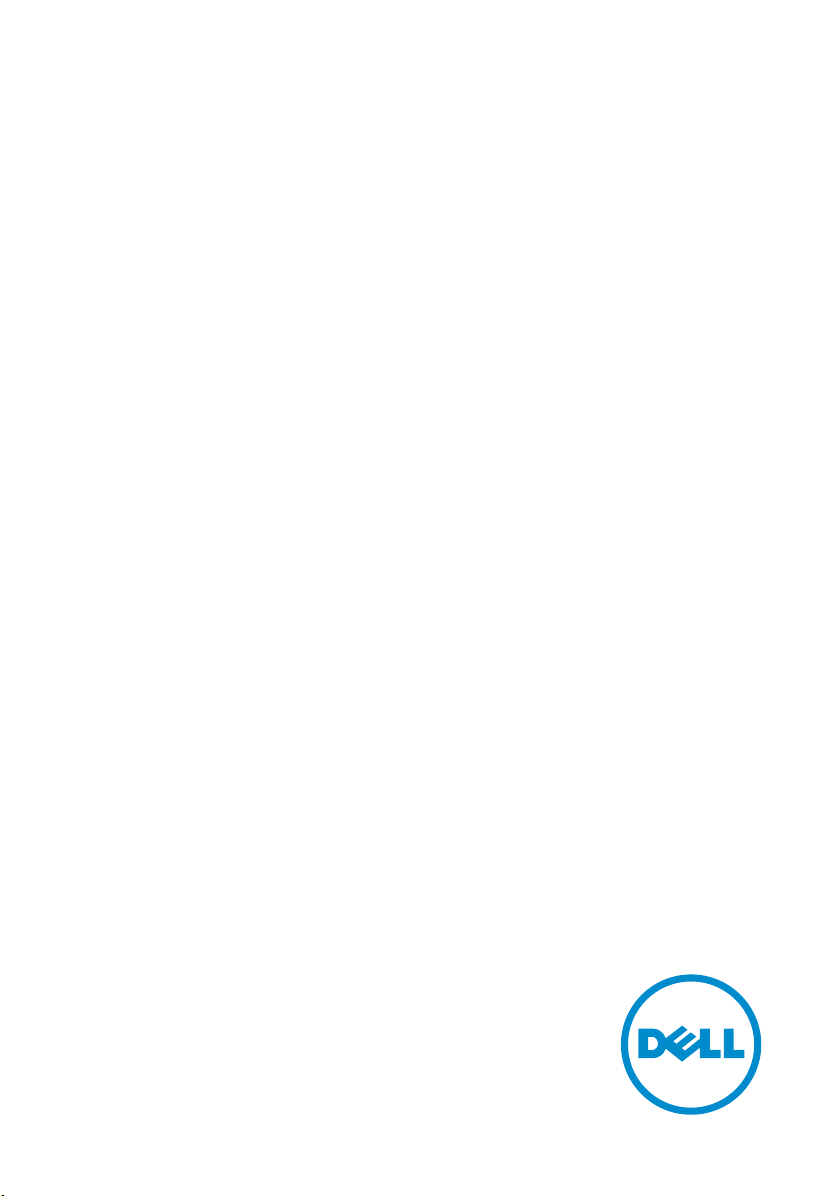
Inspiron 17 5000
Руководство по обслуживанию
Модель компьютера: Inspiron 17–5767
нормативная модель: P32E
нормативный тип: P32E001
Page 2

Примечания, предупреждения и
предостережения
ПРИМЕЧАНИЕ: Указывает на важную информацию, которая поможет
использовать компьютер более эффективно.
ОСТОРОЖНО: ПРЕДУПРЕЖДЕНИЕ. Указывает на опасность повреждения
оборудования или потери данных и подсказывает, как этого избежать.
ПРЕДУПРЕЖДЕНИЕ: Указывает на риск повреждения оборудования,
получения травм или на угрозу для жизни.
© Dell Inc., 2016 г. Все права защищены. Данное изделие защищено законодательством США и
международным законодательством в области защиты авторского права и интеллектуальной
собственности. Dell и логотип Dell являются товарными знаками корпорации Dell в США и/или в
других странах. Прочие товарные знаки и наименования, упомянутые в данном документе, могут
являться товарными знаками соответствующих компаний.
2016–09
Ред. A00
Page 3
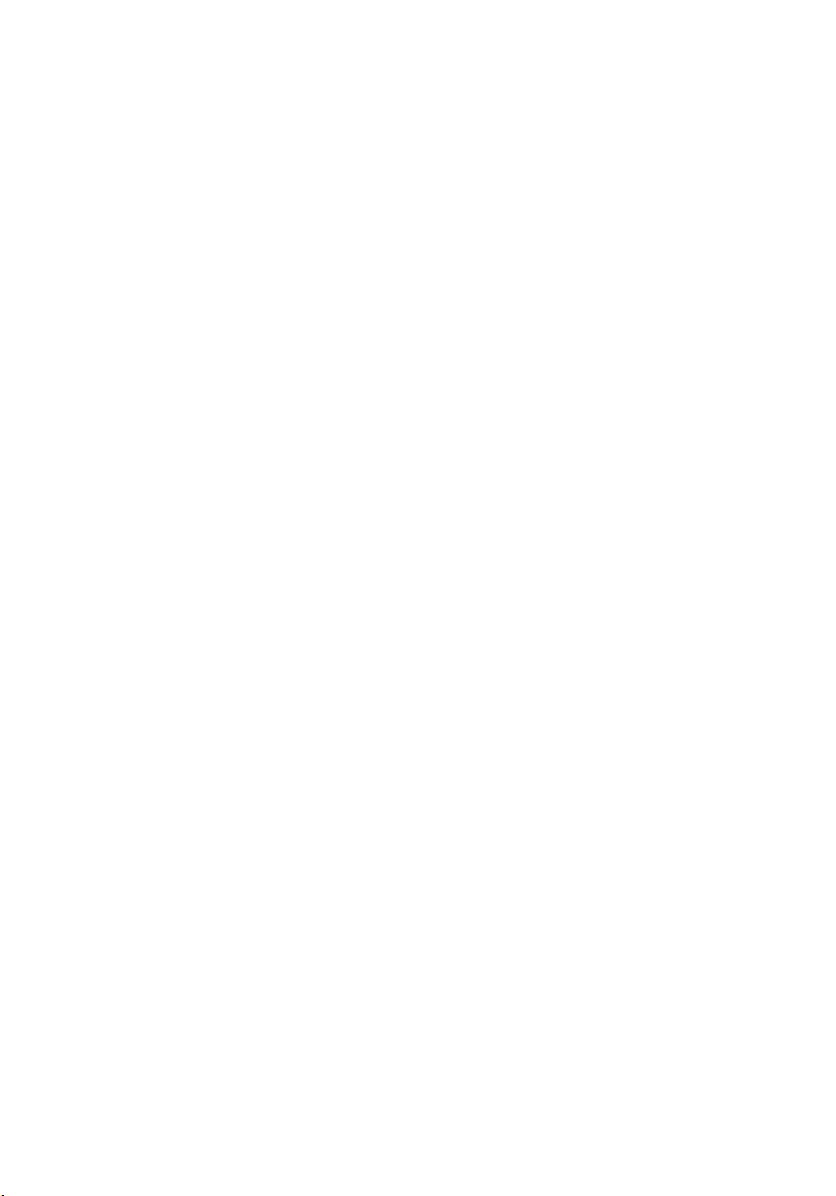
Содержание
Подготовка к работе с внутренними компонентами
компьютера.................................................................................10
Перед началом работы ..................................................................................... 10
Инструкции по технике безопасности............................................................... 10
Рекомендуемые инструменты............................................................................12
Список винтов...................................................................................................12
После работы с внутренними компонентами
компьютера.................................................................................15
Извлечение оптического дисковода........................................ 16
Последовательность действий........................................................................... 16
Установка оптического дисковода..........................................20
Последовательность действий...........................................................................20
Снятие нижней крышки........................................................... 21
Предварительные действия................................................................................21
Последовательность действий...........................................................................22
Установка нижней крышки.....................................................24
Последовательность действий...........................................................................24
Действия после завершения операции.............................................................. 24
Снятие батареи...........................................................................25
Предварительные действия............................................................................... 25
Последовательность действий...........................................................................25
Установка батареи.....................................................................27
Последовательность действий...........................................................................27
Действия после завершения операции...............................................................27
3
Page 4
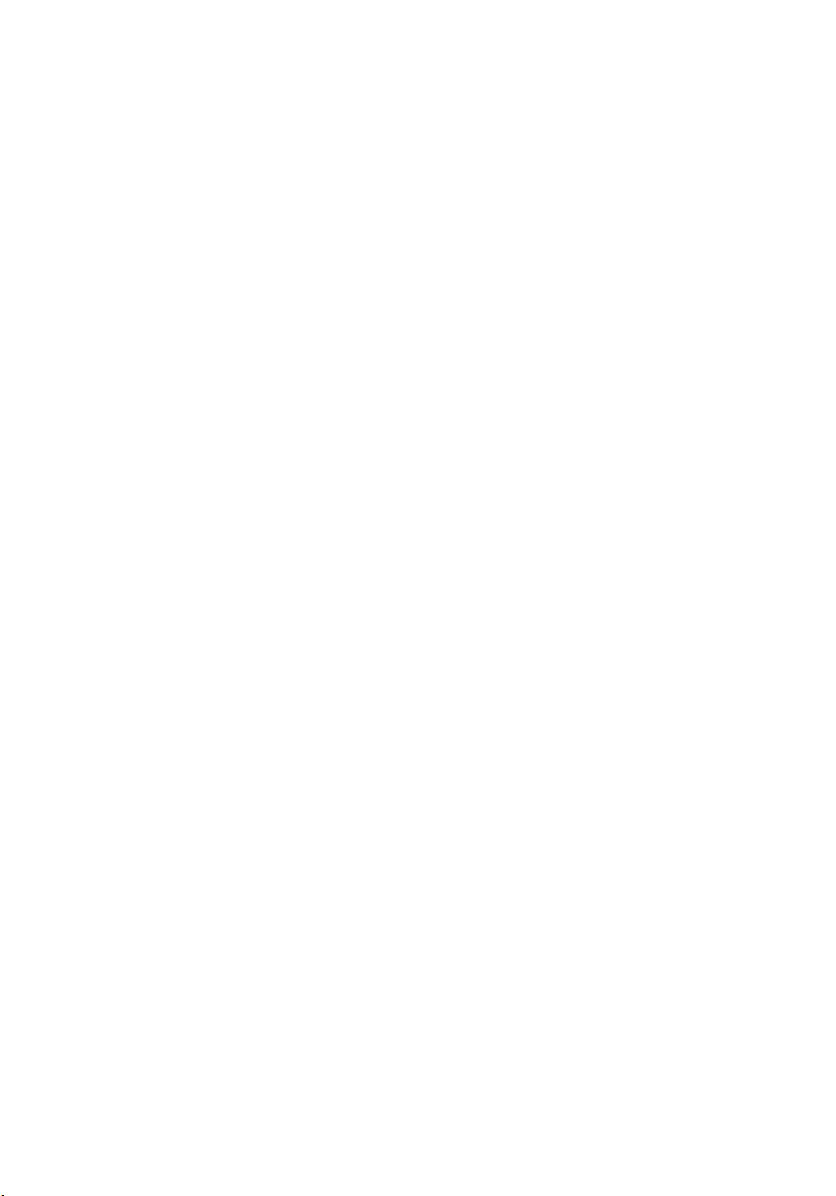
Извлечение жесткого диска......................................................28
Предварительные действия...............................................................................28
Последовательность действий...........................................................................28
Установка жесткого диска........................................................31
Последовательность действий........................................................................... 31
Действия после завершения операции...............................................................31
Извлечение модулей памяти.................................................... 32
Предварительные действия............................................................................... 32
Последовательность действий...........................................................................32
Установка модулей памяти......................................................34
Последовательность действий...........................................................................34
Действия после завершения операции...............................................................35
Извлечение платы беспроводной сети....................................37
Предварительные действия............................................................................... 37
Последовательность действий...........................................................................37
Установка платы беспроводной сети......................................39
Последовательность действий...........................................................................39
Действия после завершения операции...............................................................41
Извлечение батарейки типа «таблетка»................................42
Предварительные действия............................................................................... 42
Последовательность действий...........................................................................42
Установка батареи типа «таблетка»......................................44
Последовательность действий...........................................................................44
Действия после завершения операции.............................................................. 44
4
Page 5
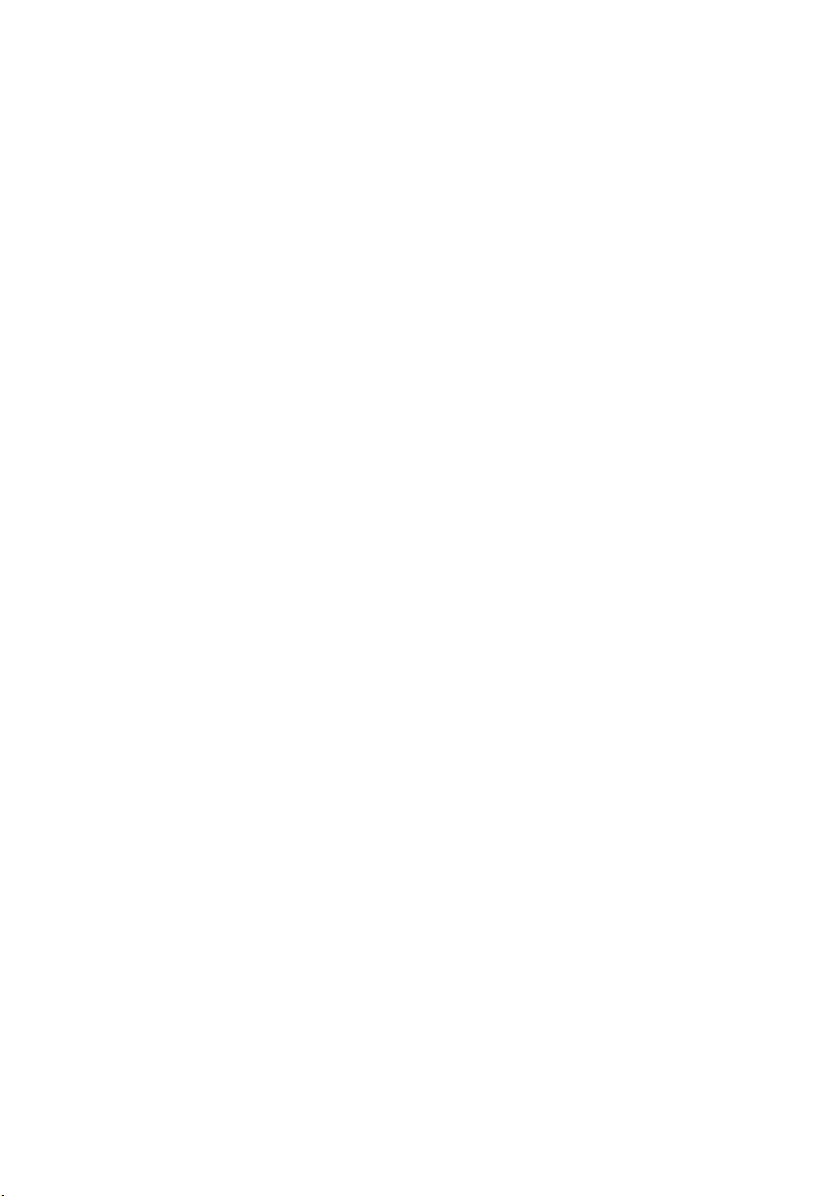
Снятие сенсорной панели.........................................................45
Предварительные действия............................................................................... 45
Последовательность действий...........................................................................45
Установка сенсорной панели...................................................48
Последовательность действий...........................................................................48
Действия после завершения операции.............................................................. 48
Извлечение динамиков.............................................................49
Предварительные действия...............................................................................49
Последовательность действий...........................................................................49
Установка динамиков............................................................... 51
Последовательность действий........................................................................... 51
Действия после завершения операции...............................................................51
Извлечение платы ввода-вывода............................................52
Предварительные действия............................................................................... 52
Последовательность действий...........................................................................52
Установка платы ввода-вывода............................................. 54
Последовательность действий...........................................................................54
Действия после завершения операции...............................................................54
Снятие платы индикатора состояния.....................................55
Предварительные действия............................................................................... 55
Последовательность действий...........................................................................55
Установка платы индикатора................................................. 58
Последовательность действий...........................................................................58
Действия после завершения операции...............................................................58
5
Page 6
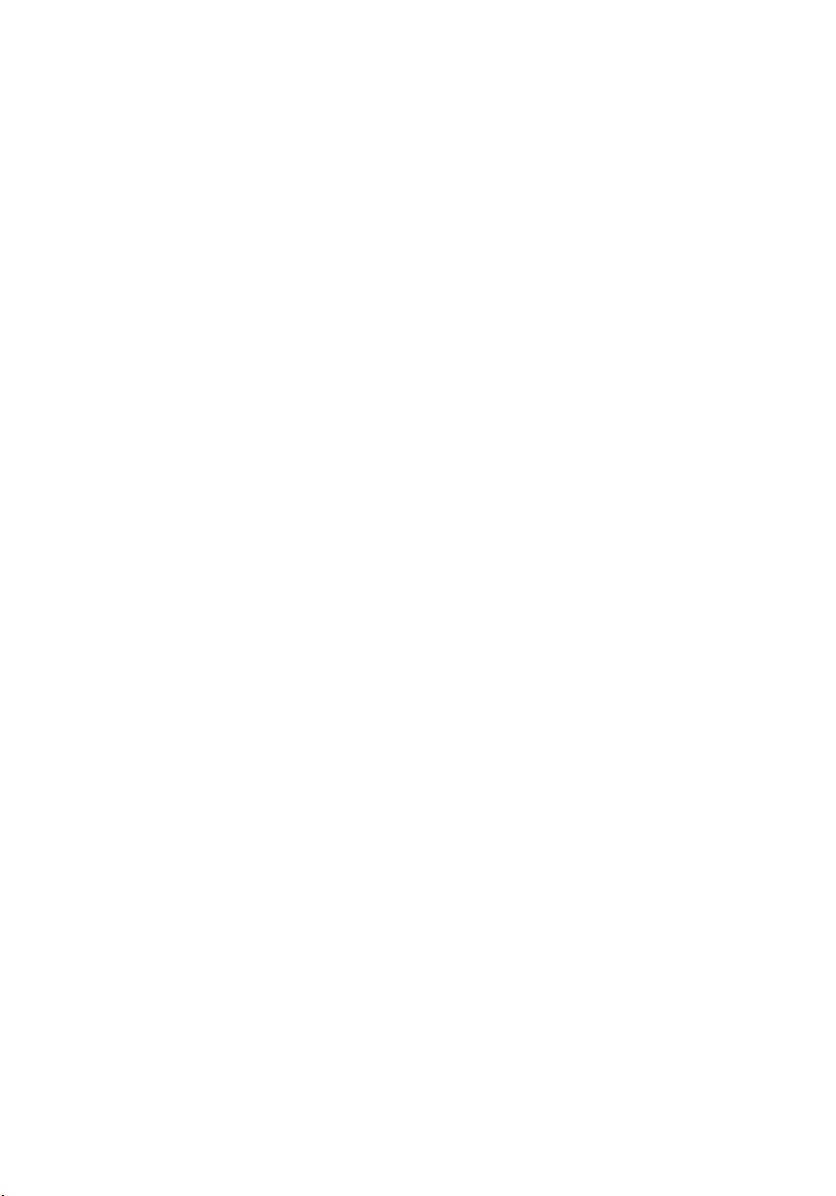
Извлечение соединительной планки оптического
дисковода.................................................................................... 59
Предварительные действия............................................................................... 59
Последовательность действий...........................................................................59
Установка соединительной планки оптического
дисковода.....................................................................................61
Последовательность действий........................................................................... 61
Действия после завершения операции...............................................................61
Извлечение радиатора в сборе.................................................62
Предварительные действия............................................................................... 62
Последовательность действий...........................................................................62
Установка радиатора в сборе...................................................64
Последовательность действий...........................................................................64
Действия после завершения операции.............................................................. 64
Снятие дисплея.......................................................................... 65
Предварительные действия............................................................................... 65
Последовательность действий...........................................................................65
Установка дисплея.................................................................... 68
Последовательность действий...........................................................................68
Действия после завершения операции.............................................................. 68
Извлечение системной платы..................................................69
Предварительные действия...............................................................................69
Последовательность действий...........................................................................69
Установка системной платы....................................................74
Последовательность действий...........................................................................74
Действия после завершения операции...............................................................75
6
Page 7
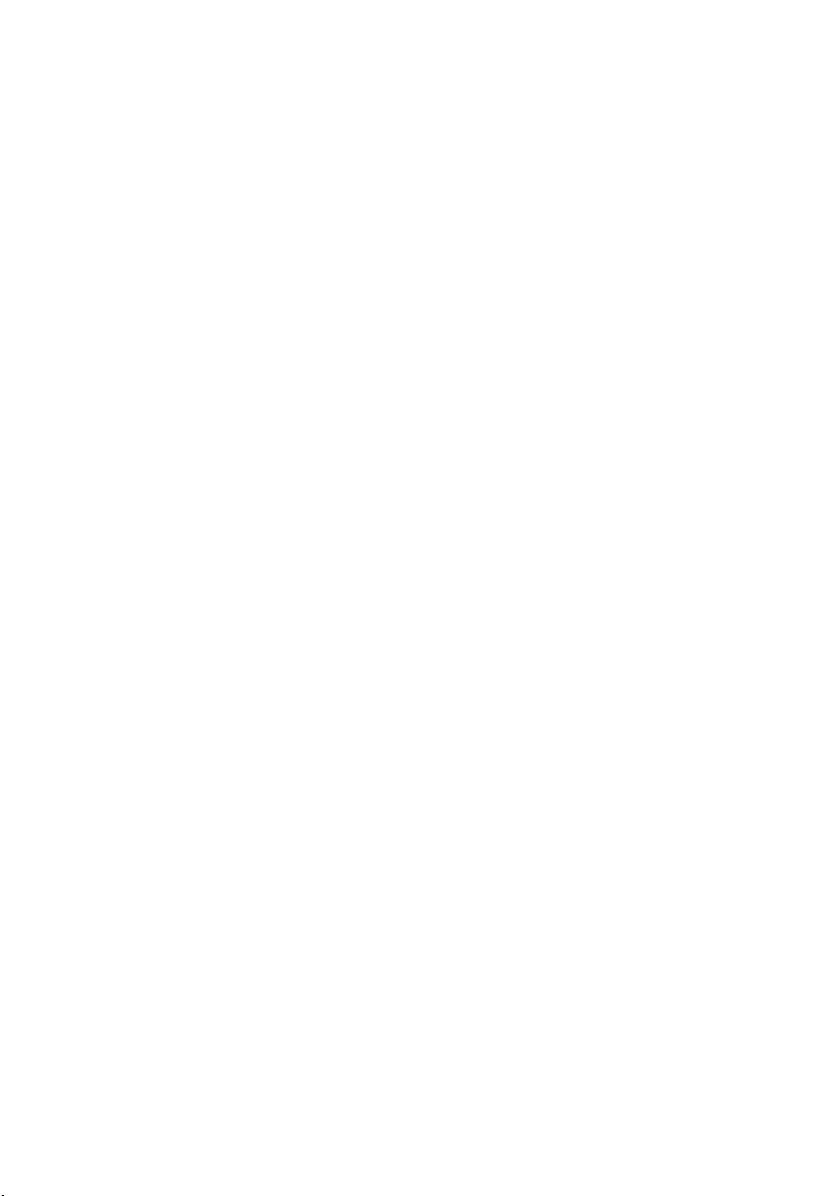
Извлечение платы кнопки питания........................................76
Предварительные действия............................................................................... 76
Последовательность действий...........................................................................76
Установка платы кнопки питания......................................... 78
Последовательность действий...........................................................................78
Действия после завершения операции...............................................................78
Снятие разъема адаптера питания..........................................79
Предварительные действия............................................................................... 79
Последовательность действий...........................................................................79
Установка разъема адаптера питания....................................81
Последовательность действий........................................................................... 81
Действия после завершения операции...............................................................81
Снятие упора для рук и клавиатуры в сборе........................ 82
Предварительные действия...............................................................................82
Последовательность действий...........................................................................83
Установка упора для рук и клавиатуры в сборе.................. 84
Последовательность действий...........................................................................84
Действия после завершения операции.............................................................. 84
Снятие лицевой панели дисплея.............................................86
Предварительные действия...............................................................................86
Последовательность действий...........................................................................86
Установка лицевой панели дисплея....................................... 88
Последовательность действий...........................................................................88
Действия после завершения операции.............................................................. 88
7
Page 8
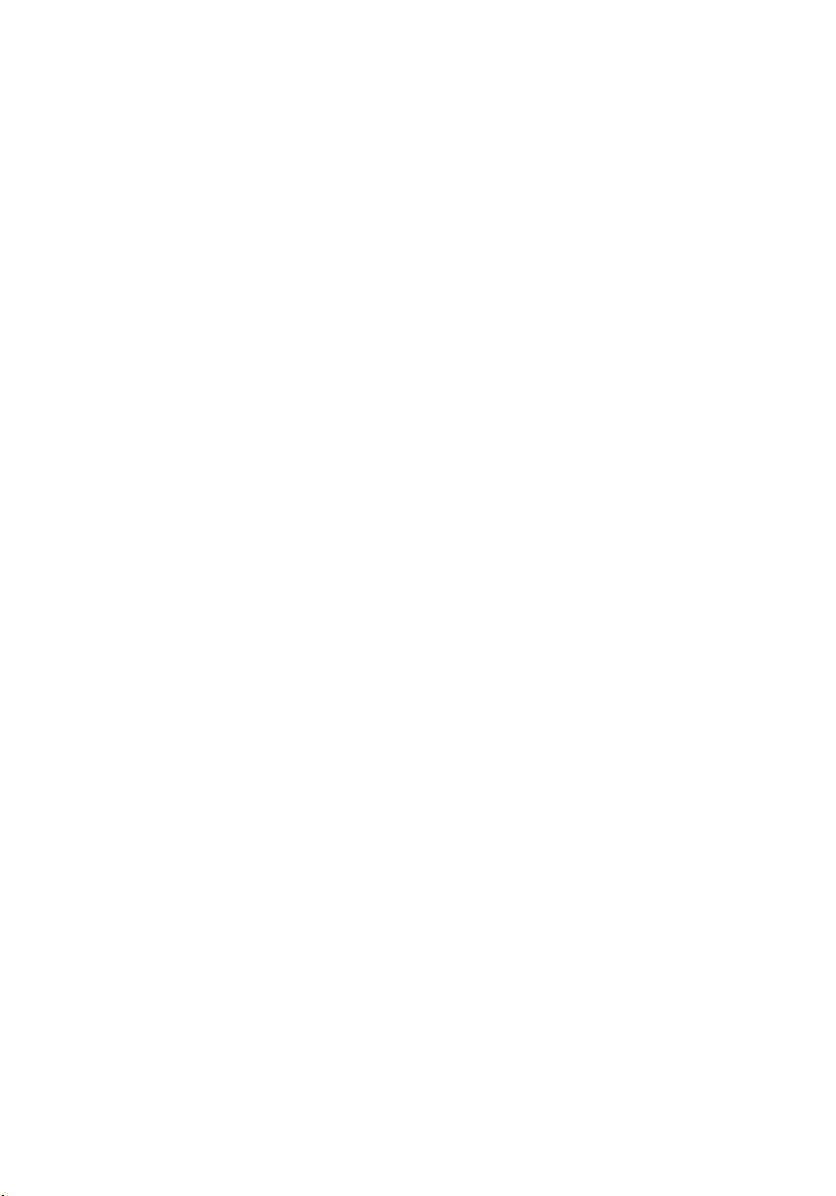
Снятие панели дисплея.............................................................89
Предварительные действия...............................................................................89
Последовательность действий...........................................................................89
Установка панели дисплея.......................................................92
Последовательность действий...........................................................................92
Действия после завершения операции...............................................................92
Снятие шарниров дисплея....................................................... 93
Предварительные действия............................................................................... 93
Последовательность действий...........................................................................93
Установка шарниров дисплея................................................. 95
Последовательность действий...........................................................................95
Действия после завершения операции...............................................................95
Извлечение камеры...................................................................96
Предварительные действия...............................................................................96
Последовательность действий...........................................................................96
Установка камеры.....................................................................98
Последовательность действий...........................................................................98
Действия после завершения операции.............................................................. 98
Извлечение кабеля дисплея..................................................... 99
Предварительные действия...............................................................................99
Последовательность действий...........................................................................99
Установка кабеля дисплея..................................................... 102
Последовательность действий.........................................................................102
Действия после завершения операции............................................................ 102
8
Page 9
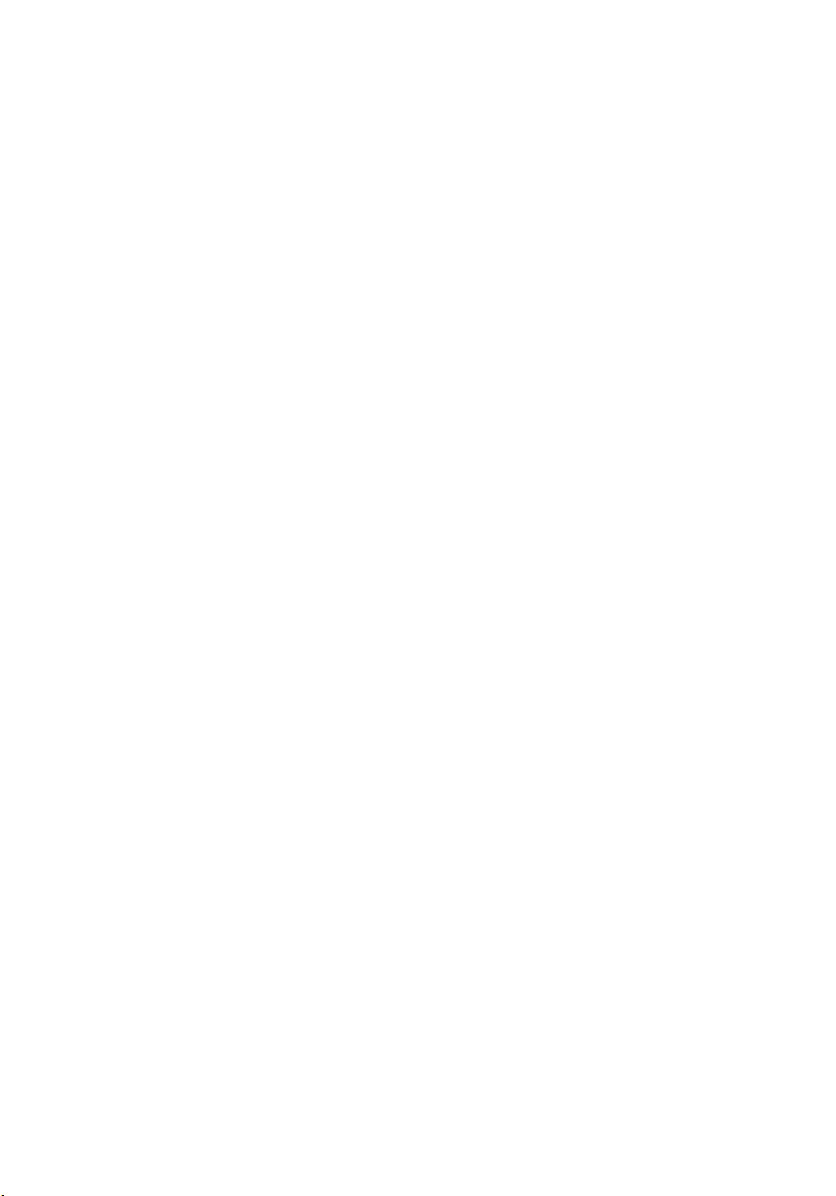
Снятие задней крышки дисплея и антенны в сборе.......... 103
Предварительные действия............................................................................. 103
Последовательность действий.........................................................................103
Установка задней крышки дисплея и антенны в сборе.....105
Последовательность действий.........................................................................105
Действия после завершения операции.............................................................105
Перепрограммирование BIOS............................................... 106
Индикаторы диагностики системы...................................... 107
Справка и обращение в компанию Dell............................... 110
Материалы для самостоятельного разрешения вопросов.................................110
Обращение в компанию Dell............................................................................111
9
Page 10
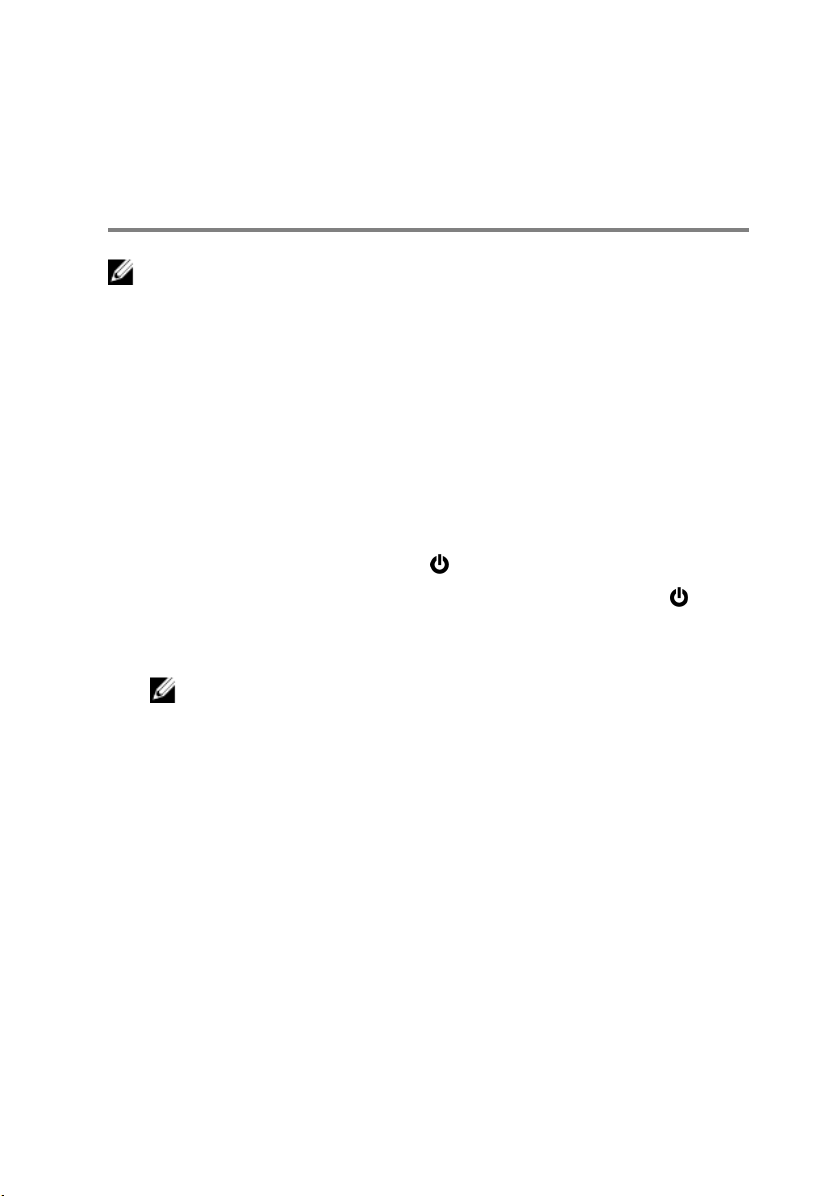
Подготовка к работе с
внутренними компонентами
компьютера
ПРИМЕЧАНИЕ: Изображения, приведенные в этом документе, могут
отличаться от вашего компьютера в зависимости от заказанной
конфигурации.
Перед началом работы
1 Сохраните и закройте все открытые файлы, выйдите из всех приложений.
2 Выключите компьютер.
Указания по завершению работы варьируются в зависимости от
операционной системы, установленной на компьютере.
– Windows 10: щелкните Пуск → Питание → Выключение.
– Windows 8.1: На Начальном экране щелкните значок питания →
Выключение.
– Windows 7: щелкните Пуск → Завершение работы.
ПРИМЕЧАНИЕ: При использовании другой операционной системы
ознакомьтесь с инструкциями по выключению в документации к
операционной системе.
3 Отсоедините компьютер и все внешние устройства от электросети.
4 Отсоедините от компьютера все кабели, например телефонный, сетевой и т.
д.
5 Отключите от компьютера все внешние и периферийные устройства,
например клавиатуру, мышь, монитор и т. д.
6 Извлеките все мультимедийные карты и оптические диски из компьютера,
если такие имеются.
7 Закройте дисплей и переверните компьютер.
Инструкции по технике безопасности
Следуйте этим инструкциям во избежание повреждений компьютера и для
собственной безопасности.
10
Page 11
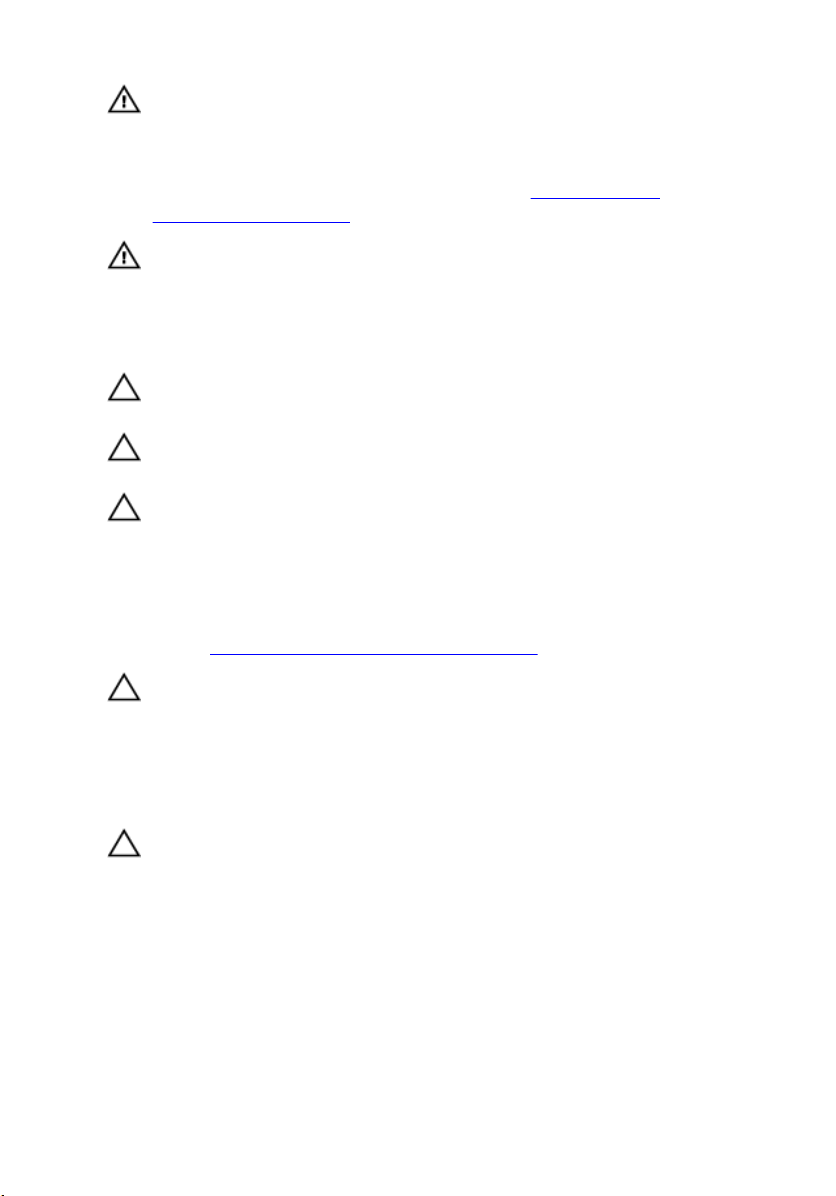
ПРЕДУПРЕЖДЕНИЕ: Перед началом работы с внутренними
компонентами компьютера прочитайте информацию по технике
безопасности, прилагаемую к компьютеру. Для ознакомления с
рекомендуемыми правилами техники безопасности см. домашнюю
страницу нормативных требований по адресу www.dell.com/
regulatory_compliance.
ПРЕДУПРЕЖДЕНИЕ: Отсоедините компьютер от всех источников
питания перед снятием крышки компьютера или панелей. После
окончания работы с внутренними компонентами компьютера
установите все крышки, панели и винты на место, прежде чем
подключить компьютер к розетке электросети.
ОСТОРОЖНО: Чтобы не повредить компьютер, работы следует
выполнять на чистой ровной поверхности.
ОСТОРОЖНО: Чтобы не повредить компоненты и платы, их следует
держать за края, не прикасаясь к контактам.
ОСТОРОЖНО: Пользователь может выполнять только те действия по
устранению неисправностей и ремонту, которые разрешены или
контролируются специалистами службы технической поддержки Dell.
Гарантия не распространяется на повреждения, причиной которых
стало обслуживание без разрешения компании Dell. См. инструкции по
технике безопасности, прилагаемые к устройству или доступные по
адресу www.dell.com/regulatory_compliance.
ОСТОРОЖНО: Прежде чем прикасаться к чему-либо внутри
компьютера, снимите статическое электричество, прикоснувшись к
некрашеной металлической поверхности (например, на задней панели
компьютера). Во время работы периодически прикасайтесь к
некрашеной металлической поверхности, чтобы снять статическое
электричество, которое может повредить внутренние компоненты.
ОСТОРОЖНО: При отсоединении кабеля беритесь за разъем или
специальный ярлык на нем. Не тяните за кабель. У некоторых кабелей
имеются разъемы с фиксирующими выступами или винты с
накатанной головкой, которые необходимо вывернуть перед тем, как
отсоединять кабель. При отсоединении кабелей следует прилагать
усилие по прямой линии, чтобы не повредить контакты. При
подсоединении кабелей убедитесь в правильной ориентации и соосности
элементов разъема.
11
Page 12
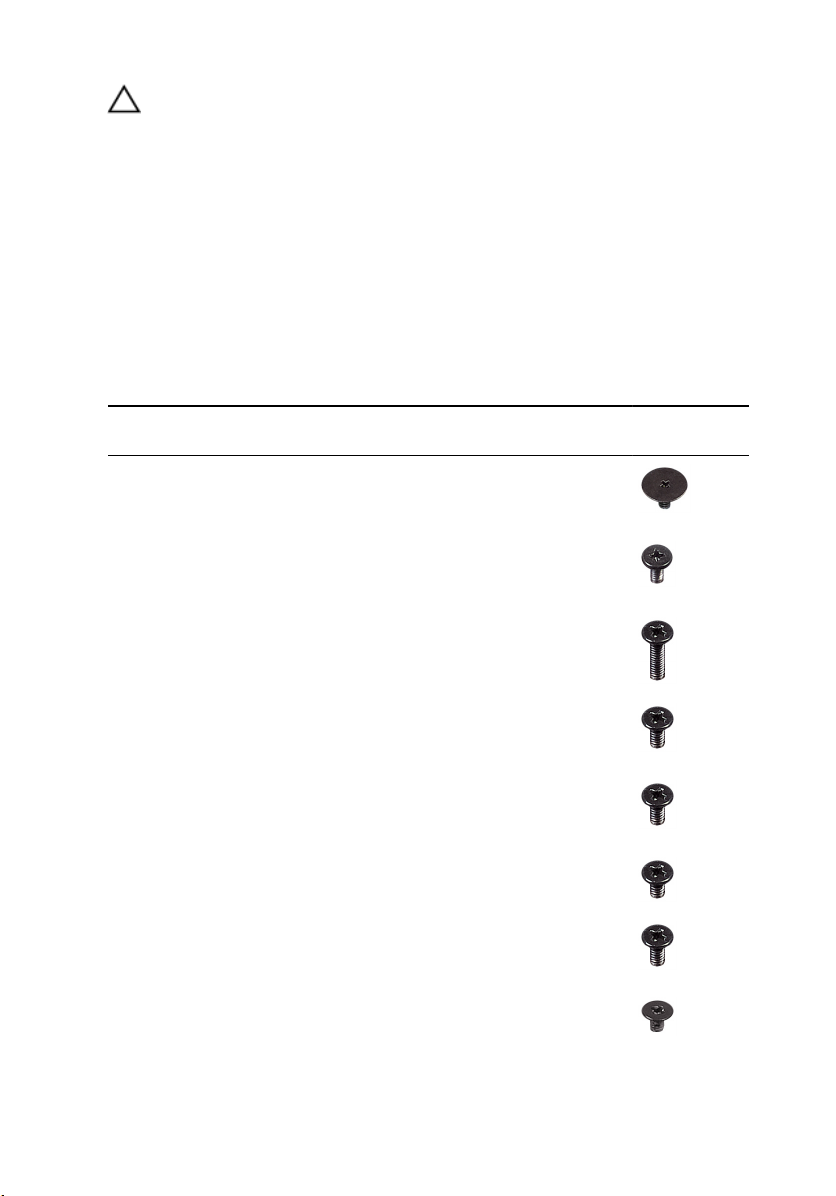
ОСТОРОЖНО: Нажмите и извлеките все карты памяти из устройства
чтения карт памяти.
Рекомендуемые инструменты
Для выполнения процедур, описанных в этом документе, могут потребоваться
следующие инструменты:
• крестовая отвертка;
• пластмассовая палочка
Список винтов
Компонент Крепится к Тип винта Количество Изображени
Нижняя
крышка
Нижняя
крышка
Нижняя
крышка
Аккумулятор Упор для рук и
Вентилятор Упор для рук и
Жесткий диск Консоль
Консоль
жесткого диска
Радиатор в
сборе
Упор для рук и
клавиатура в
сборе
Упор для рук и
клавиатура в
сборе
Упор для рук и
клавиатура в
сборе
клавиатура в
сборе
клавиатура в
сборе
жесткого диска
Упор для рук и
клавиатура в
сборе
Системная плата M2x3 3
M2x2 с
крупной
головкой
M2x4 2
M2,5x8 13
M2x3 4
M2,5x5 1
M3x3 4
M2,5x5 3
3
е винта
12
Page 13
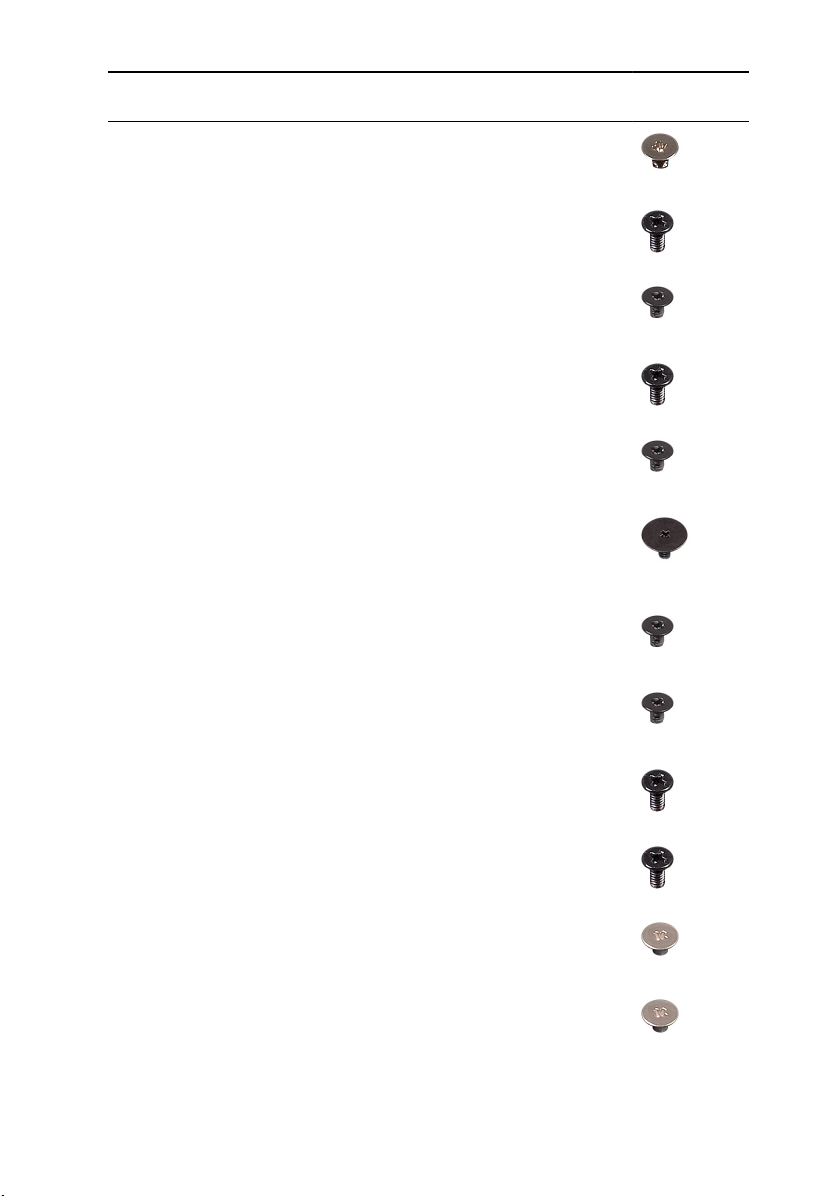
Компонент Крепится к Тип винта Количество Изображени
Скобы
шарниров
Скобы
шарниров
Шарнир (на
ЖК-дисплее)
Плата вводавывода
Консоль
оптического
дисковода
Соединительна
я планка
оптического
дисковода
Панель Задняя крышка
Порт адаптера
питания
Плата кнопки
питания
Системная
плата
Сенсорная
панель
Консоль
сенсорной
панели
Задняя крышка
дисплея и
антенна в сборе
Упор для рук и
клавиатура в
сборе
Задняя крышка
дисплея и
антенна в сборе
Упор для рук и
клавиатура в
сборе
Оптический
дисковод
Упор для рук и
клавиатура в
сборе
дисплея и
антенна в сборе
Упор для рук и
клавиатура в
сборе
Упор для рук и
клавиатура в
сборе
Упор для рук и
клавиатура в
сборе
Упор для рук и
клавиатура в
сборе
Упор для рук и
клавиатура в
сборе
M2,5x4 8
M2,5x5 4
M2x3 2
M2,5x5 1
M2x3 2
M2x2 с
крупной
головкой
M2x3 4
M2x3 1
M2x3 1
M2x3 3
M2x2 4
M2x2 3
2
е винта
13
Page 14
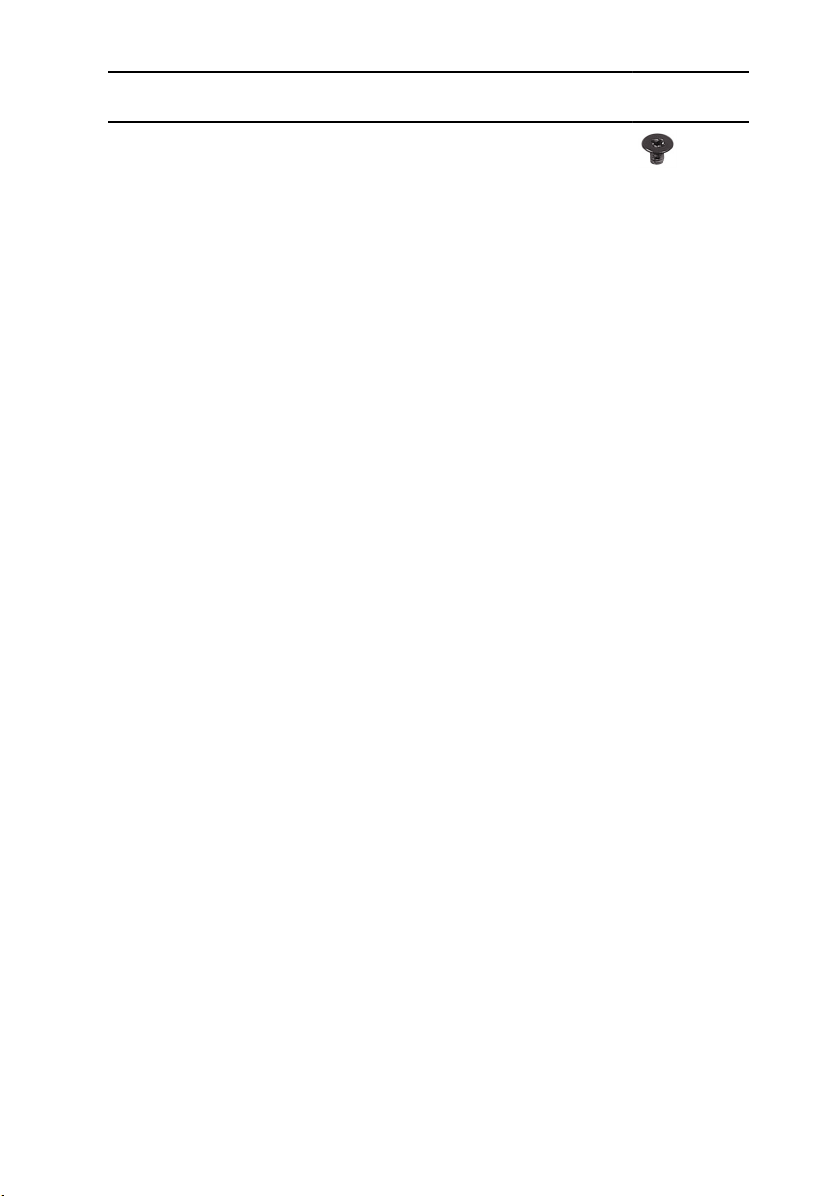
Компонент Крепится к Тип винта Количество Изображени
Консоль платы
беспроводной
сети
Системная плата M2x3 1
е винта
14
Page 15
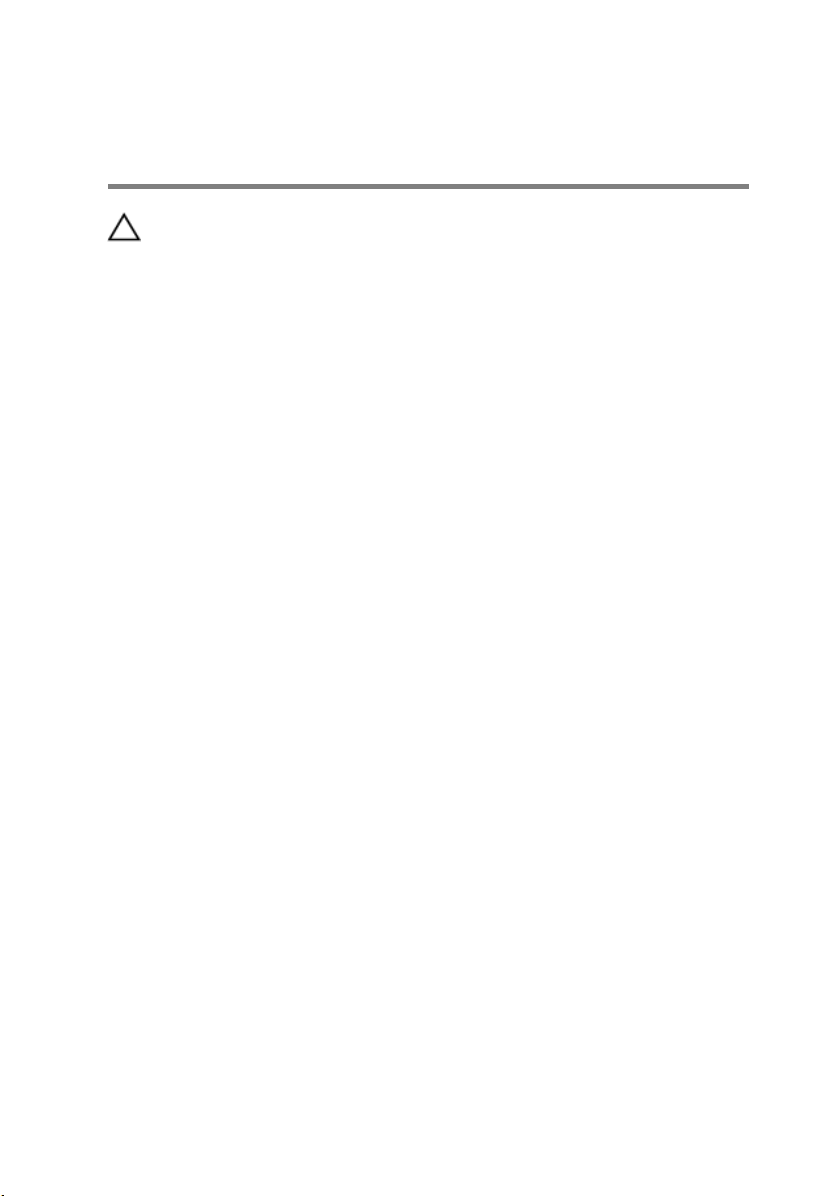
После работы с внутренними компонентами компьютера
ОСТОРОЖНО: Забытые или плохо закрученные винты внутри
компьютера могут привести к его серьезным повреждениям.
1 Закрутите все винты и убедитесь в том, что внутри компьютера не остались
затерявшиеся винты.
2 Подключите все внешние и периферийные устройства, а также кабели,
отсоединенные перед началом работы на компьютере.
3 Установите все карты памяти, диски и любые другие компоненты, которые
были отключены перед работой с компьютером.
4 Подключите компьютер и все внешние устройства к электросети.
5 Включите компьютер.
15
Page 16
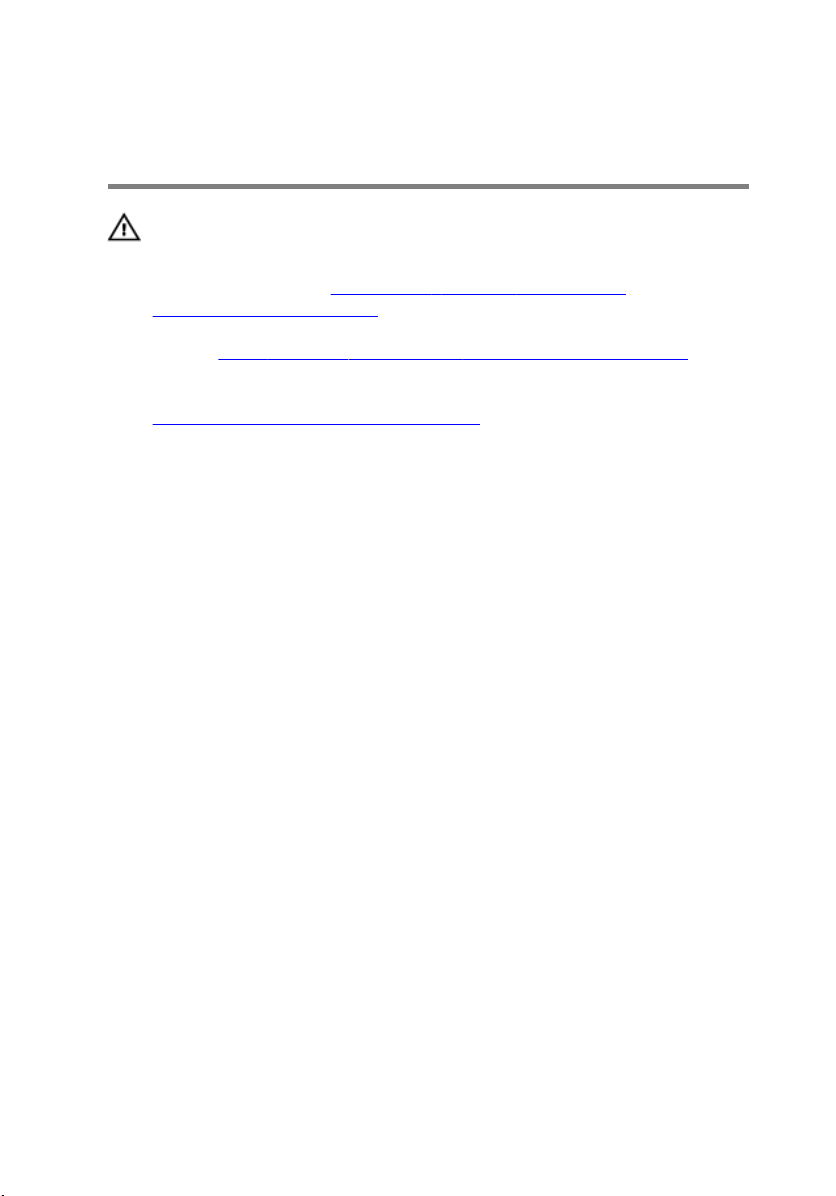
Извлечение оптического
дисковода
ПРЕДУПРЕЖДЕНИЕ: Перед началом работы с внутренними
компонентами компьютера прочитайте информацию по технике
безопасности, прилагаемую к компьютеру, и следуйте инструкциям,
описанным в разделе
компонентами компьютера. После работы с внутренними
компонентами компьютера следуйте инструкциям, описанным в
разделе После работы с внутренними компонентами компьютера. Для
ознакомления с рекомендуемыми правилами техники безопасности см.
домашнюю страницу Нормативных требований по адресу
www.dell.com/regulatory_compliance.
Последовательность действий
1 Извлеките винт крепления оптического дисковода в сборе к упору для рук и
клавиатуре в сборе.
2 С помощью пластмассовой палочки сдвиньте оптический дисковод через
гнездо, чтобы извлечь оптический дисковод в сборе из отсека.
Подготовка к работе с внутренними
16
Page 17
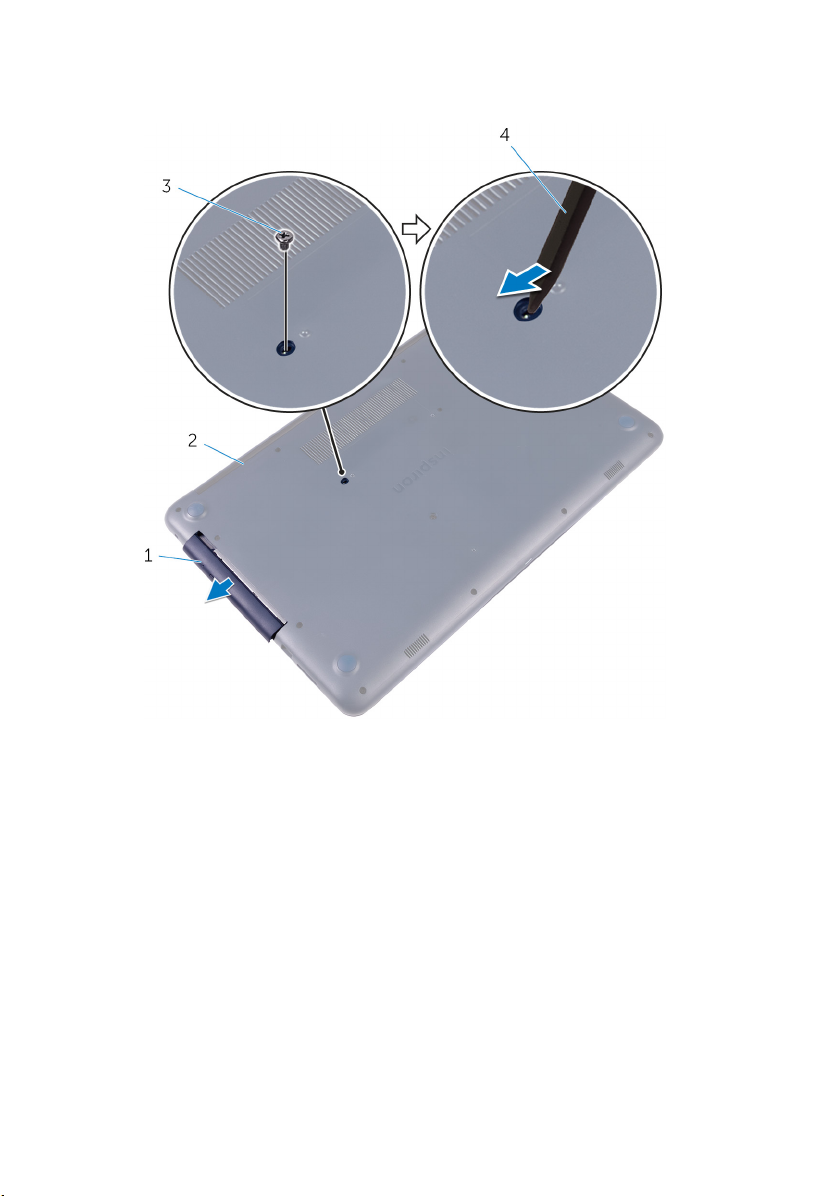
3 Выдвиньте оптический дисковод в сборе из отсека для оптического
дисковода.
1 оптический дисковод в сборе 2 упор для рук и клавиатура в
сборе
3 винт M2x4 4 пластмассовая палочка
4 Выверните винты, которыми скоба оптического дисковода крепится к
оптическому дисководу.
17
Page 18

5 Снимите скобу оптического дисковода.
1 оптический дисковод 2 винты M2x3 (2)
3 консоль оптического
дисковода
18
Page 19

6 Аккуратно потяните лицевую панель оптического дисковода и снимите ее с
оптического дисковода.
1 лицевая панель оптического
дисковода
3 выступы (3)
2 оптический дисковод
19
Page 20
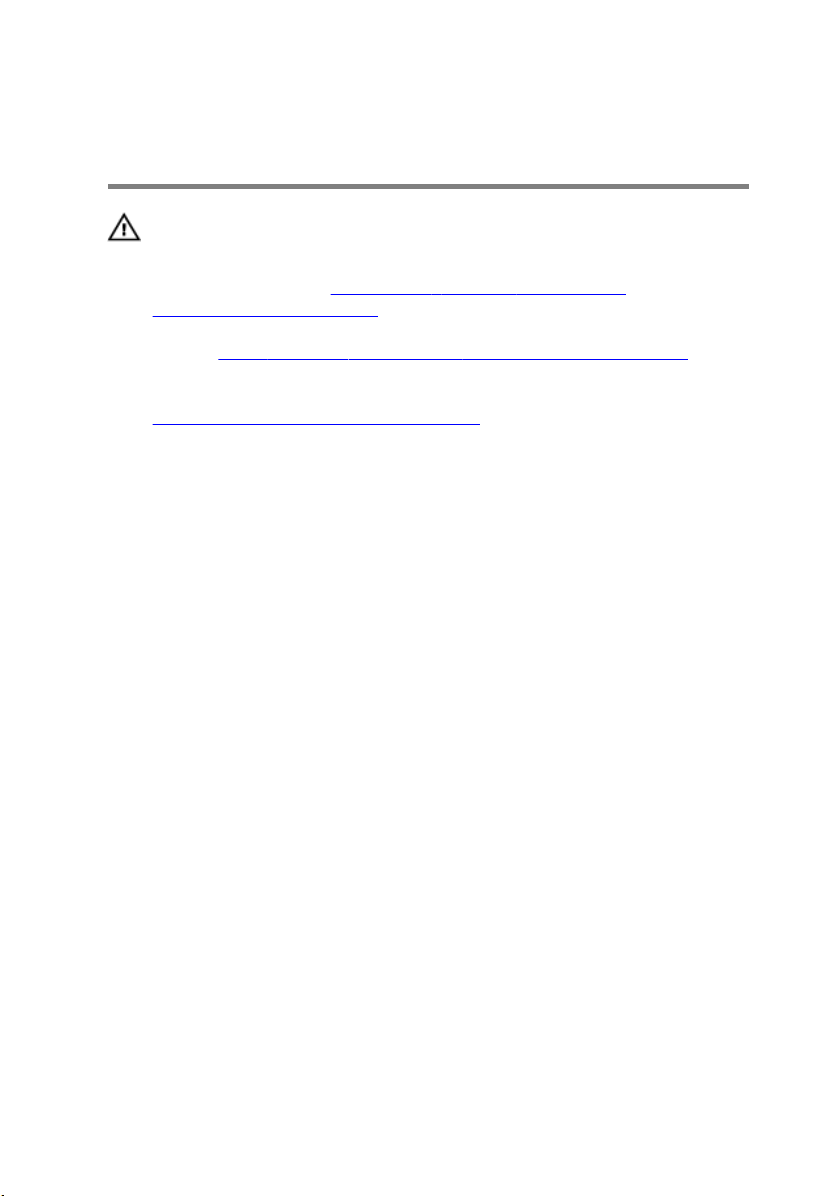
Установка оптического
дисковода
ПРЕДУПРЕЖДЕНИЕ: Перед началом работы с внутренними
компонентами компьютера прочитайте информацию по технике
безопасности, прилагаемую к компьютеру, и следуйте инструкциям,
описанным в разделе
компонентами компьютера. После работы с внутренними
компонентами компьютера следуйте инструкциям, описанным в
разделе После работы с внутренними компонентами компьютера. Для
ознакомления с рекомендуемыми правилами техники безопасности см.
домашнюю страницу Нормативных требований по адресу
www.dell.com/regulatory_compliance.
Последовательность действий
1 Совместите выступы на лицевой панели оптического дисковода с пазами на
оптическом дисководе и вставьте лицевую панель оптического дисковода на
место до щелчка.
2 Совместите резьбовые отверстия на скобе оптического дисковода с
резьбовыми отверстиями на оптическом дисководе.
3 Установите на место винты, которыми скоба крепится к оптическому
дисководу.
4 Вставьте оптический дисковод в сборе в отсек для оптического дисковода.
5 Совместите отверстие для винта на кронштейне оптического дисковода с
отверстием для винта на нижней крышке.
6 Закрутите винт, с помощью которого оптический дисковод в сборе крепится
к нижней крышке.
Подготовка к работе с внутренними
20
Page 21
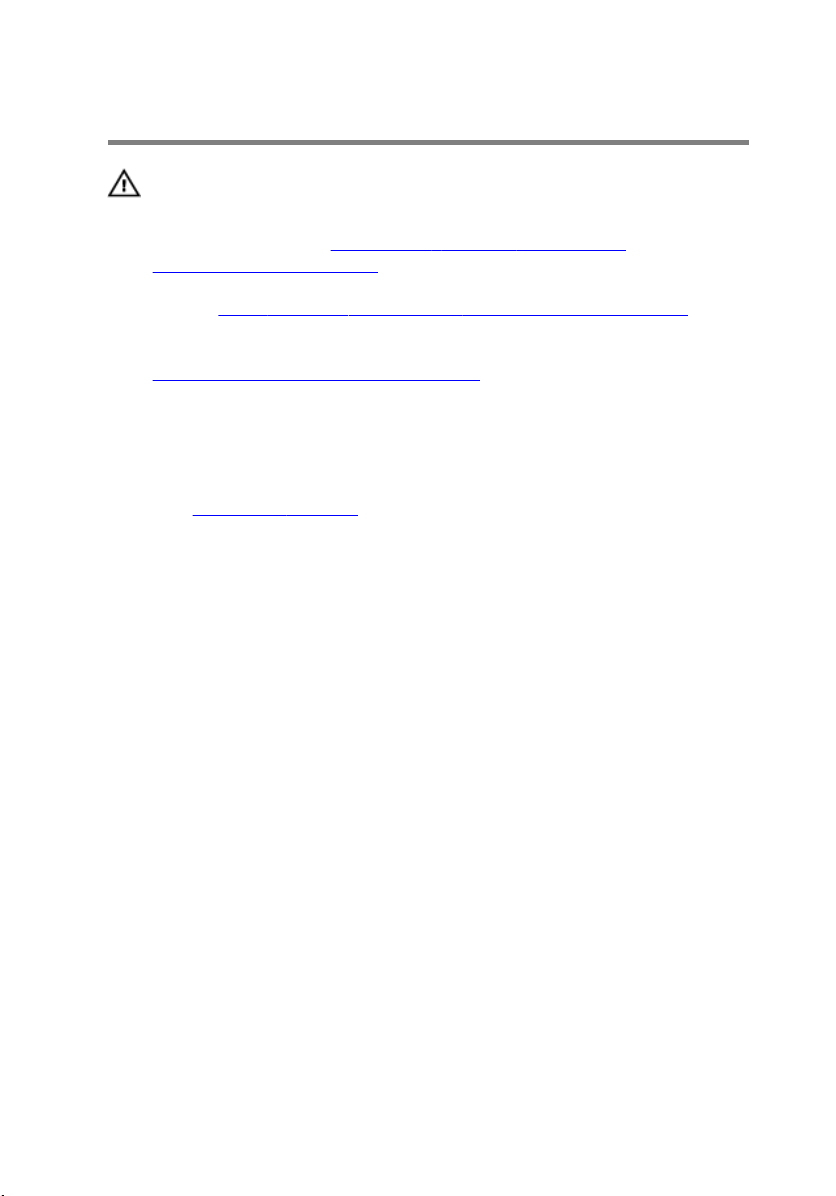
Снятие нижней крышки
ПРЕДУПРЕЖДЕНИЕ: Перед началом работы с внутренними
компонентами компьютера прочитайте информацию по технике
безопасности, прилагаемую к компьютеру, и следуйте инструкциям,
описанным в разделе
компонентами компьютера. После работы с внутренними
компонентами компьютера следуйте инструкциям, описанным в
разделе
ознакомления с рекомендуемыми правилами техники безопасности см.
домашнюю страницу Нормативных требований по адресу
www.dell.com/regulatory_compliance.
После работы с внутренними компонентами компьютера. Для
Предварительные действия
Извлеките оптический дисковод.
Подготовка к работе с внутренними
21
Page 22

Последовательность действий
1 Выверните винты, которыми нижняя крышка крепится к упору для рук и
клавиатуре в сборе.
1 винт M2x4 2 нижняя крышка
3 винты M2x2 (3) 4 винты M2,5x8 (13)
2 С помощью пластиковой палочки подденьте и снимите нижнюю крышку,
начиная с верхнего левого угла основания компьютера.
22
Page 23

3 Приподнимите нижнюю крышку и снимите ее с упора для рук и клавиатуры
в сборе под углом.
1 нижнюю крышку
23
Page 24
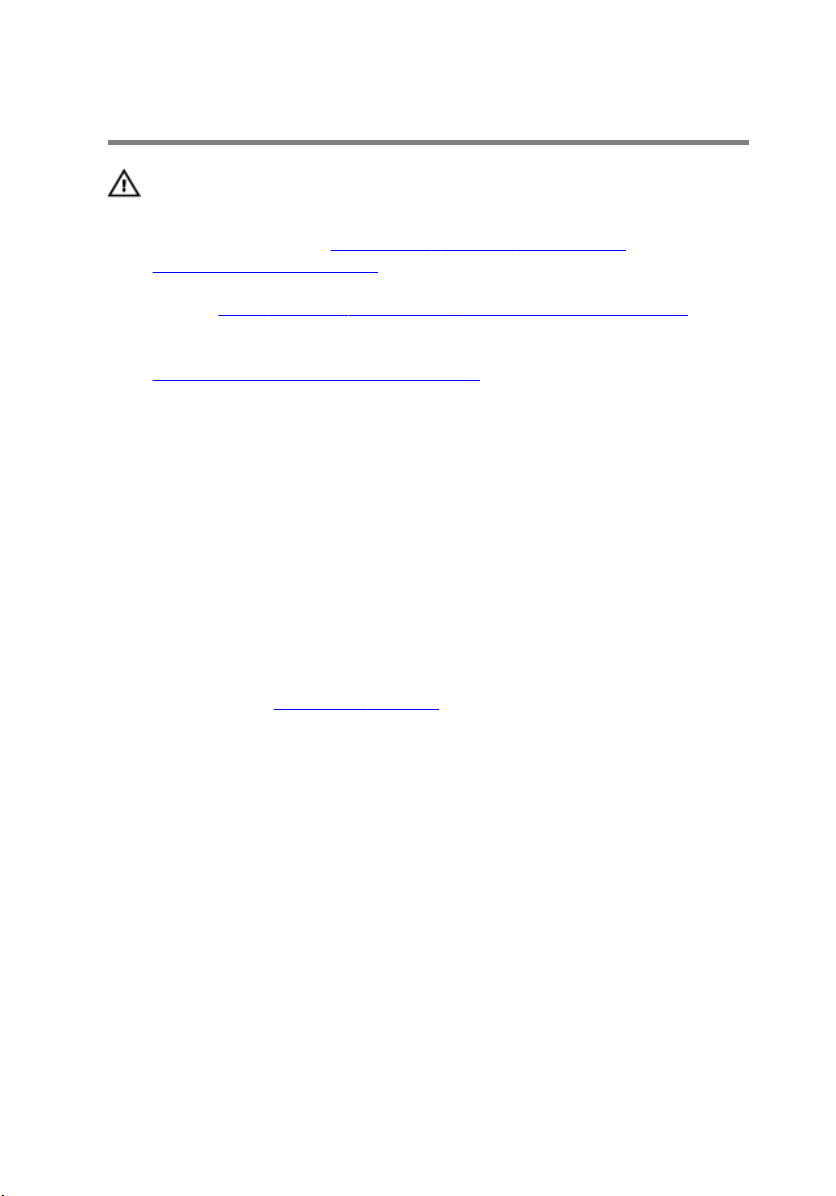
Установка нижней крышки
ПРЕДУПРЕЖДЕНИЕ: Перед началом работы с внутренними
компонентами компьютера прочитайте информацию по технике
безопасности, прилагаемую к компьютеру, и следуйте инструкциям,
описанным в разделе
компонентами компьютера. После работы с внутренними
компонентами компьютера следуйте инструкциям, описанным в
разделе
ознакомления с рекомендуемыми правилами техники безопасности см.
домашнюю страницу Нормативных требований по адресу
www.dell.com/regulatory_compliance.
После работы с внутренними компонентами компьютера. Для
Последовательность действий
1 Вставьте выступы на нижней крышке в сборе в пазы на упоре для рук и
клавиатуре в сборе и установите нижнюю крышку в сборе на место до
щелчка.
2 Закрутите винты, которыми нижняя крышка крепится к упору для рук и
клавиатуре в сборе.
Действия после завершения операции
Установите на место оптический дисковод.
Подготовка к работе с внутренними
24
Page 25
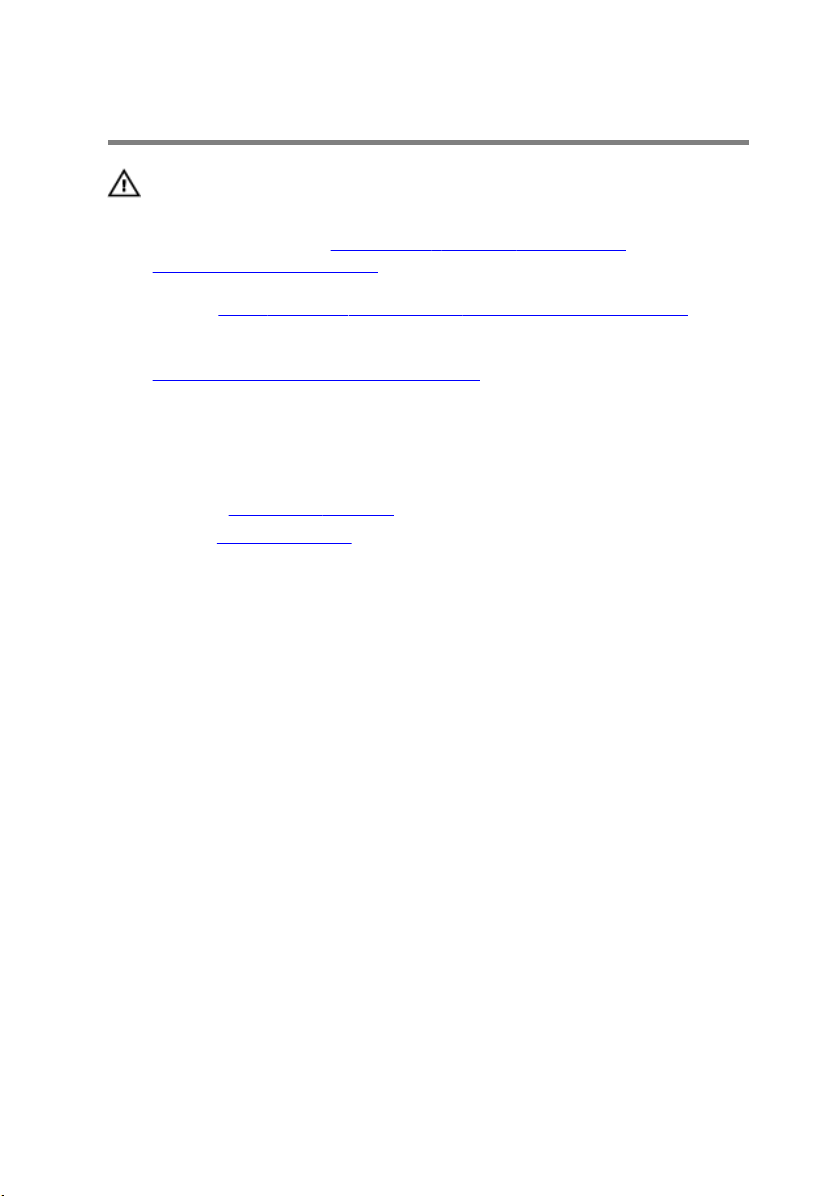
Снятие батареи
ПРЕДУПРЕЖДЕНИЕ: Перед началом работы с внутренними
компонентами компьютера прочитайте информацию по технике
безопасности, прилагаемую к компьютеру, и следуйте инструкциям,
описанным в разделе
компонентами компьютера. После работы с внутренними
компонентами компьютера следуйте инструкциям, описанным в
разделе
ознакомления с рекомендуемыми правилами техники безопасности см.
домашнюю страницу Нормативных требований по адресу
www.dell.com/regulatory_compliance.
После работы с внутренними компонентами компьютера. Для
Предварительные действия
1 Извлеките оптический дисковод.
2 Снимите нижнюю крышку.
Последовательность действий
1 Выкрутите винты, с помощью которых батарея крепится к упору для рук и
клавиатуре в сборе.
2 Отсоедините кабель аккумулятора от системной платы.
Подготовка к работе с внутренними
25
Page 26

3 Снимите батарею с упора для рук и клавиатуры в сборе.
1 кабель аккумулятора 2 винты M2x3 (4)
3 упор для рук и клавиатура в
сборе
4 аккумулятор
26
Page 27
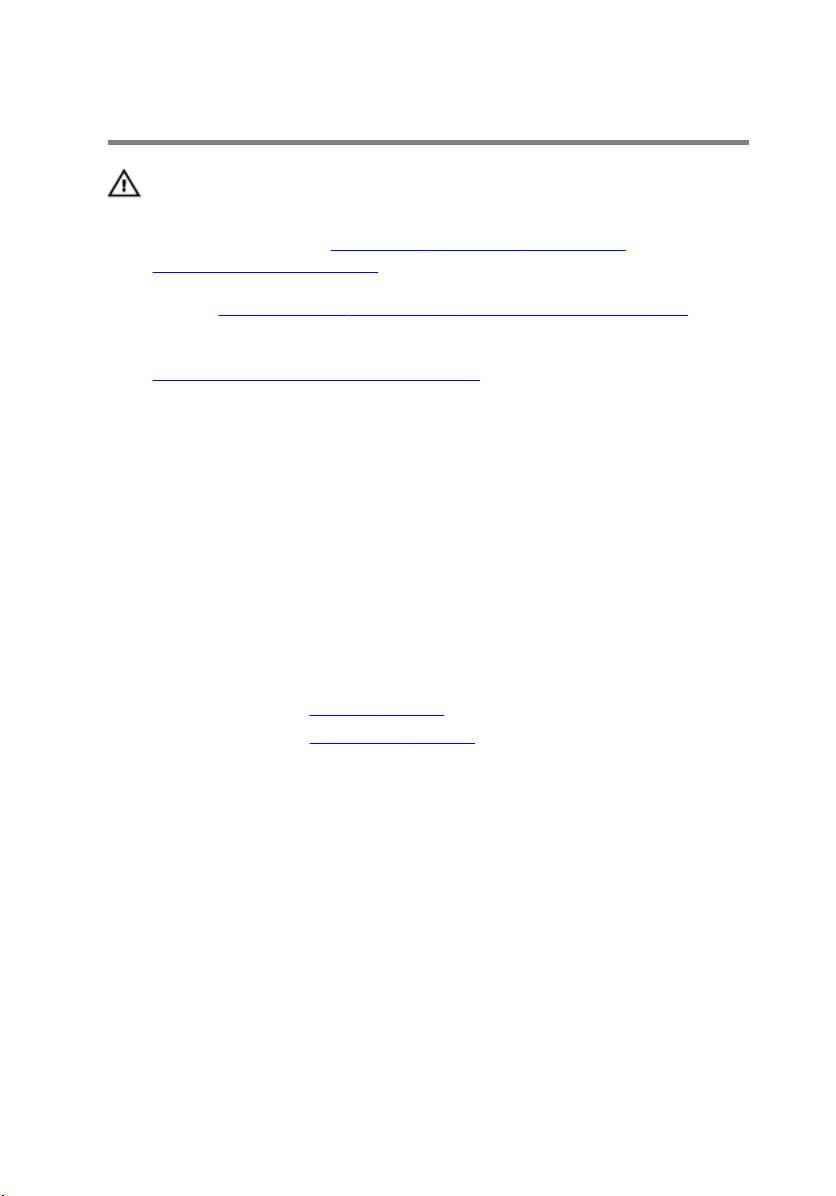
Установка батареи
ПРЕДУПРЕЖДЕНИЕ: Перед началом работы с внутренними
компонентами компьютера прочитайте информацию по технике
безопасности, прилагаемую к компьютеру, и следуйте инструкциям,
описанным в разделе
компонентами компьютера. После работы с внутренними
компонентами компьютера следуйте инструкциям, описанным в
разделе
ознакомления с рекомендуемыми правилами техники безопасности см.
домашнюю страницу Нормативных требований по адресу
www.dell.com/regulatory_compliance.
После работы с внутренними компонентами компьютера. Для
Последовательность действий
1 Совместите отверстия для винтов на батарее с отверстиями для винтов на
упоре для рук и клавиатуре в сборе.
2 Заверните винты, которыми батарея крепится к упору для рук и клавиатуре в
сборе.
3 Подключите кабель аккумулятора к системной плате.
Действия после завершения операции
Подготовка к работе с внутренними
1 Установите на место нижнюю крышку.
2 Установите на место оптический дисковод.
27
Page 28
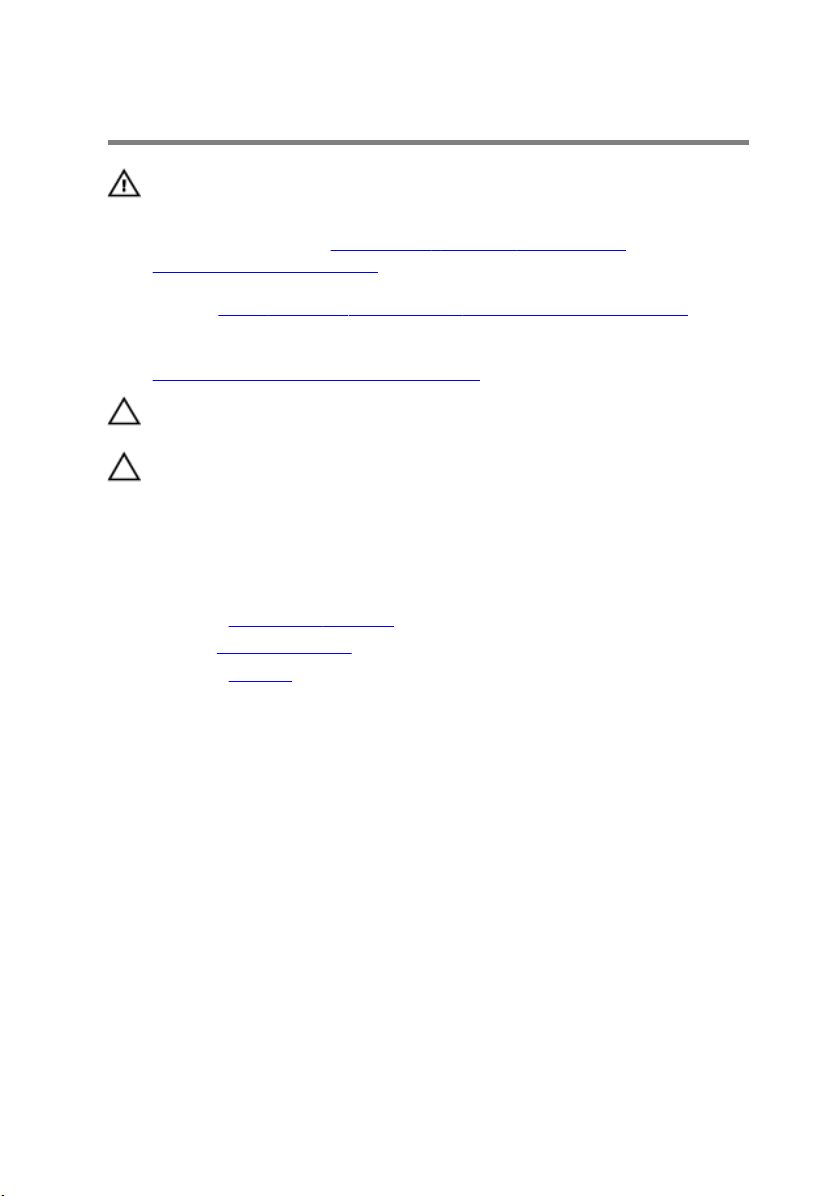
Извлечение жесткого диска
ПРЕДУПРЕЖДЕНИЕ: Перед началом работы с внутренними
компонентами компьютера прочитайте информацию по технике
безопасности, прилагаемую к компьютеру, и следуйте инструкциям,
описанным в разделе
компонентами компьютера. После работы с внутренними
компонентами компьютера следуйте инструкциям, описанным в
разделе
ознакомления с рекомендуемыми правилами техники безопасности см.
домашнюю страницу Нормативных требований по адресу
www.dell.com/regulatory_compliance.
ОСТОРОЖНО: Жесткие диски крайне хрупкие. Соблюдайте
осторожность при обращении с жестким диском.
ОСТОРОЖНО: Не извлекайте жесткий диск, пока компьютер включен
или находится в режиме сна, чтобы не допустить потери данных.
После работы с внутренними компонентами компьютера. Для
Предварительные действия
1 Извлеките оптический дисковод.
2 Снимите нижнюю крышку.
3 Извлеките батарею.
Подготовка к работе с внутренними
Последовательность действий
1 Приподнимите защелку и отсоедините кабель жесткого диска от системной
платы.
2 Выверните винты, которыми жесткий диск в сборе крепится к упору для рук
и клавиатуре в сборе.
28
Page 29

3 Извлеките жесткий диск в сборе из упора для рук и клавиатуры в сборе.
1 защелка 2 кабель жесткого диска
3 упор для рук и клавиатура в
сборе
5 винты M2,5x5 (3)
4 жесткий диск в сборе
4 Выверните винты, которыми каркас жесткого диска крепится к жесткому
диску.
29
Page 30
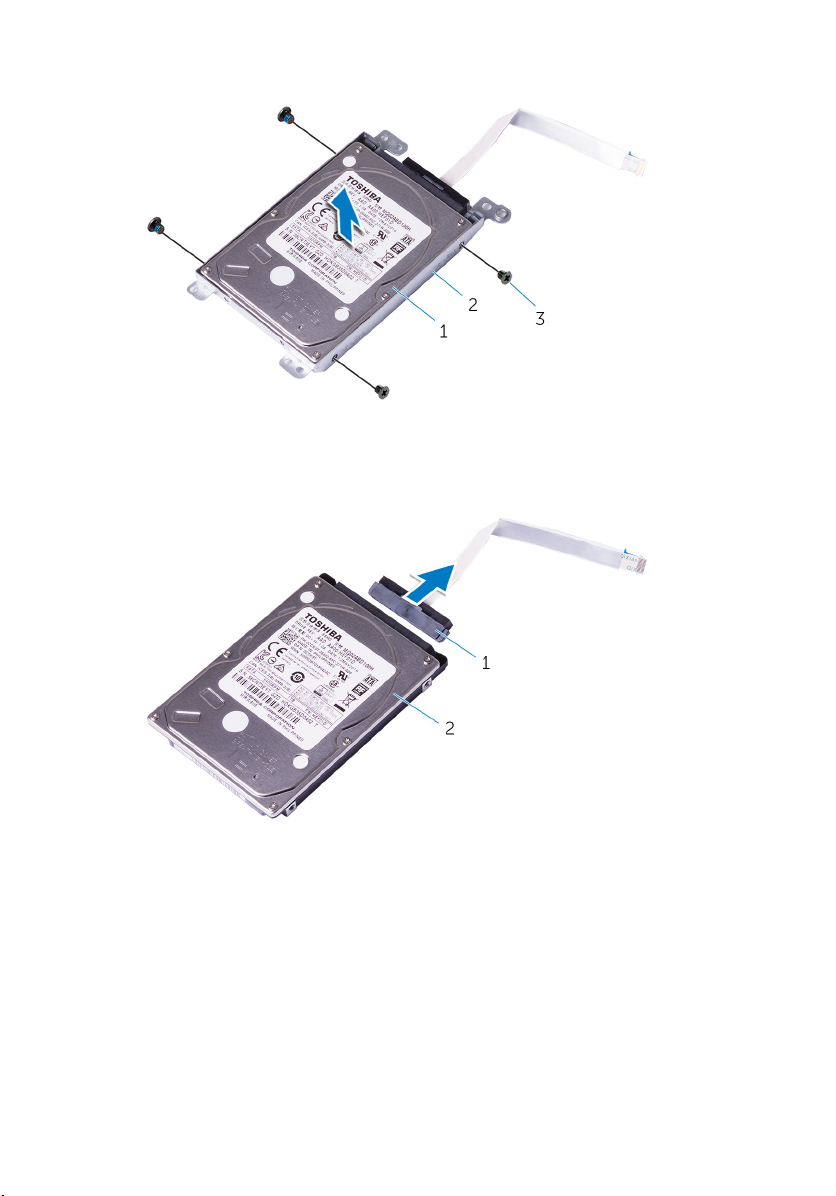
5 Приподнимите жесткий диск и извлеките его из скобы жесткого диска.
1 жесткий диск 2 консоль жесткого диска
3 винты M3x3 (4)
6 Отсоедините от жесткого диска соединительную планку.
30
1 соединительная планка 2 жесткий диск
Page 31

Установка жесткого диска
ПРЕДУПРЕЖДЕНИЕ: Перед началом работы с внутренними
компонентами компьютера прочитайте информацию по технике
безопасности, прилагаемую к компьютеру, и следуйте инструкциям,
описанным в разделе
компонентами компьютера. После работы с внутренними
компонентами компьютера следуйте инструкциям, описанным в
разделе
ознакомления с рекомендуемыми правилами техники безопасности см.
домашнюю страницу Нормативных требований по адресу
www.dell.com/regulatory_compliance.
ОСТОРОЖНО: Жесткие диски крайне хрупкие. Соблюдайте
осторожность при обращении с жестким диском.
После работы с внутренними компонентами компьютера. Для
Последовательность действий
1 Подсоедините промежуточную плату к жесткому диску.
2 Совместите отверстия для винтов на консоли жесткого диска с отверстиями
для винтов на жестком диске.
3 Закрутите винты, с помощью которых скоба жесткого диска крепится к
жесткому диску.
4 Установите жесткий диск в сборе на упор для рук и клавиатуру в сборе и
совместите отверстия для винтов на жестком диске в сборе с отверстиями
для винтов на упоре для рук и клавиатуре в сборе.
5 Закрутите винты, с помощью которых жесткий диск в сборе крепится к упору
для рук и клавиатуре в сборе.
6 Вставьте кабель жесткого диска в разъем на системной плате и закройте
защелку, чтобы зафиксировать кабель.
Подготовка к работе с внутренними
Действия после завершения операции
1 Установите на место батарею.
2 Установите на место нижнюю крышку.
3 Установите на место оптический дисковод.
31
Page 32

Извлечение модулей памяти
ПРЕДУПРЕЖДЕНИЕ: Перед началом работы с внутренними
компонентами компьютера прочитайте информацию по технике
безопасности, прилагаемую к компьютеру, и следуйте инструкциям,
описанным в разделе
компонентами компьютера. После работы с внутренними
компонентами компьютера следуйте инструкциям, описанным в
разделе
ознакомления с рекомендуемыми правилами техники безопасности см.
домашнюю страницу Нормативных требований по адресу
www.dell.com/regulatory_compliance.
После работы с внутренними компонентами компьютера. Для
Предварительные действия
1 Извлеките оптический дисковод.
2 Снимите нижнюю крышку.
3 Извлеките батарею.
Последовательность действий
1 Кончиками пальцев аккуратно раскрывайте фиксаторы с каждой стороны
разъема модуля памяти до тех пор, пока модуль памяти не выскочит из
разъема.
Подготовка к работе с внутренними
32
Page 33

2 Выдвиньте и извлеките модуль памяти из разъема модуля памяти.
1 модуль памяти 2 фиксаторы (2)
3 разъем модуля памяти
33
Page 34

Установка модулей памяти
ПРЕДУПРЕЖДЕНИЕ: Перед началом работы с внутренними
компонентами компьютера прочитайте информацию по технике
безопасности, прилагаемую к компьютеру, и следуйте инструкциям,
описанным в разделе
компонентами компьютера. После работы с внутренними
компонентами компьютера следуйте инструкциям, описанным в
разделе
ознакомления с рекомендуемыми правилами техники безопасности см.
домашнюю страницу Нормативных требований по адресу
www.dell.com/regulatory_compliance.
После работы с внутренними компонентами компьютера. Для
Последовательность действий
1 Совместите паз в модуле памяти с выступом на разъеме модуля памяти.
Подготовка к работе с внутренними
34
Page 35

2 Плотно вставьте модуль памяти в разъем под углом и надавите на него вниз
до щелчка.
ПРИМЕЧАНИЕ: Если вы не услышите щелчка, выньте модуль памяти
и установите его еще раз.
1 модуль памяти 2 разъем модуля памяти
3 паз 4 выступ
Действия после завершения операции
1 Установите на место батарею.
35
Page 36

2 Установите на место нижнюю крышку.
3 Установите на место оптический дисковод.
36
Page 37

Извлечение платы беспроводной сети
ПРЕДУПРЕЖДЕНИЕ: Перед началом работы с внутренними
компонентами компьютера прочитайте информацию по технике
безопасности, прилагаемую к компьютеру, и следуйте инструкциям,
описанным в разделе
компонентами компьютера. После работы с внутренними
компонентами компьютера следуйте инструкциям, описанным в
разделе После работы с внутренними компонентами компьютера. Для
ознакомления с рекомендуемыми правилами техники безопасности см.
домашнюю страницу Нормативных требований по адресу
www.dell.com/regulatory_compliance.
Предварительные действия
1 Извлеките оптический дисковод.
2 Снимите нижнюю крышку.
3 Извлеките батарею.
Последовательность действий
Подготовка к работе с внутренними
1 Выкрутите винт, которым скоба платы беспроводной сети и сама плата
крепятся к системной плате.
2 Приподнимите плату беспроводной связи под углом.
3 Извлеките консоль беспроводной платы из беспроводной платы.
4 Отсоедините антенные кабели от платы беспроводной сети.
37
Page 38

5 Извлеките плату беспроводной сети из разъема для платы беспроводной сети
на системной панели.
38
1 винт M2x3 2 скоба платы беспроводной
сети
3 антенные кабели (2) 4 плата беспроводной сети
5 разъем платы беспроводной
сети
Page 39

Установка платы беспроводной
сети
ПРЕДУПРЕЖДЕНИЕ: Перед началом работы с внутренними
компонентами компьютера прочитайте информацию по технике
безопасности, прилагаемую к компьютеру, и следуйте инструкциям,
описанным в разделе
компонентами компьютера. После работы с внутренними
компонентами компьютера следуйте инструкциям, описанным в
разделе После работы с внутренними компонентами компьютера. Для
ознакомления с рекомендуемыми правилами техники безопасности см.
домашнюю страницу Нормативных требований по адресу
www.dell.com/regulatory_compliance.
Последовательность действий
ОСТОРОЖНО: Не помещайте кабели под платой беспроводной сети во
избежание ее повреждения.
1 Совместите пазы на плате беспроводной сети с пазами на разъеме платы
беспроводной сети и вставьте плату в разъем.
2 Совместите винтовое отверстие на плате беспроводной сети с винтовым
отверстием на системной плате.
3 Подсоедините антенные кабели к плате беспроводной сети.
В приведенной ниже таблице описывается схема цветов антенных кабелей
платы беспроводной сети, поддерживаемой компьютером.
Подготовка к работе с внутренними
Разъемы на плате беспроводной
сети
Основной (белый треугольник) белый
Вспомогательный (черный
треугольник)
4 Совместите отверстие для винта на консоли платы беспроводной сети с
отверстием для винта на самой плате и на системной плате.
Цвет антенного кабеля
черный
39
Page 40

5 Установите на место винт, которым скоба платы беспроводной сети и сама
плата крепятся к системной плате.
40
1 разъем платы беспроводной
сети
3 плата беспроводной сети 4 выступ
5 антенные кабели 6 скоба платы беспроводной
7 винт M2x3
2 паз
сети
Page 41

Действия после завершения операции
1 Установите на место батарею.
2 Установите на место нижнюю крышку.
3 Установите на место оптический дисковод.
41
Page 42

Извлечение батарейки типа «таблетка»
ПРЕДУПРЕЖДЕНИЕ: Перед началом работы с внутренними
компонентами компьютера прочитайте информацию по технике
безопасности, прилагаемую к компьютеру, и следуйте инструкциям,
описанным в разделе
компонентами компьютера. После работы с внутренними
компонентами компьютера следуйте инструкциям, описанным в
разделе После работы с внутренними компонентами компьютера. Для
ознакомления с рекомендуемыми правилами техники безопасности см.
домашнюю страницу Нормативных требований по адресу
www.dell.com/regulatory_compliance.
ОСТОРОЖНО: Извлечение батарейки типа «таблетка» сбрасывает
настройки BIOS до установленных по умолчанию. Рекомендуется
запомнить настройки BIOS перед извлечением батарейки типа
«таблетка».
Предварительные действия
1 Извлеките оптический дисковод.
2 Снимите нижнюю крышку.
3 Извлеките батарею.
Подготовка к работе с внутренними
Последовательность действий
1 Отсоедините кабель батарейки типа «таблетка» от системной платы.
42
Page 43

2 Извлеките батарейку типа «таблетка» из упора для рук и клавиатуры в сборе.
1 кабель батарейки типа
«таблетка»
3 упор для рук и клавиатура в
сборе
2 батарея типа «таблетка»
43
Page 44

Установка батареи типа «таблетка»
ПРЕДУПРЕЖДЕНИЕ: Перед началом работы с внутренними
компонентами компьютера прочитайте информацию по технике
безопасности, прилагаемую к компьютеру, и следуйте инструкциям,
описанным в разделе
компонентами компьютера. После работы с внутренними
компонентами компьютера следуйте инструкциям, описанным в
разделе После работы с внутренними компонентами компьютера. Для
ознакомления с рекомендуемыми правилами техники безопасности см.
домашнюю страницу Нормативных требований по адресу
www.dell.com/regulatory_compliance.
Последовательность действий
1 Прикрепите батарейку типа «таблетка» к упору для рук и клавиатуре в сборе.
2 Подсоедините кабель батарейки типа «таблетка» к системной плате.
Действия после завершения операции
1 Установите на место батарею.
2 Установите на место нижнюю крышку.
3 Установите на место оптический дисковод.
Подготовка к работе с внутренними
44
Page 45

Снятие сенсорной панели
ПРЕДУПРЕЖДЕНИЕ: Перед началом работы с внутренними
компонентами компьютера прочитайте информацию по технике
безопасности, прилагаемую к компьютеру, и следуйте инструкциям,
описанным в разделе
компонентами компьютера. После работы с внутренними
компонентами компьютера следуйте инструкциям, описанным в
разделе
ознакомления с рекомендуемыми правилами техники безопасности см.
домашнюю страницу Нормативных требований по адресу
www.dell.com/regulatory_compliance.
После работы с внутренними компонентами компьютера. Для
Предварительные действия
1 Извлеките оптический дисковод.
2 Снимите нижнюю крышку.
3 Извлеките батарею.
Последовательность действий
1 Откройте защелки и отсоедините кабель жесткого диска и кабель платы
ввода-вывода от системной платы.
Подготовка к работе с внутренними
45
Page 46

2 Откройте защелку и отсоедините кабель сенсорной панели.
1 кабель жесткого диска 2 защелка
3 защелка 4 кабель платы ввода-вывода
5 кабель сенсорной панели 6 защелка
3 Выкрутите винты, которыми консоль сенсорной панели крепится к упору для
рук и клавиатуре в сборе.
4 Выкрутите винты, с помощью которых сенсорная панель крепится к упору
для рук и клавиатуре в сборе.
5 Аккуратно отклейте ленту и снимите сенсорную панель с упора для рук и
клавиатуры в сборе.
46
Page 47

6
1 винты M2x2 (4) 2 винты M2x2 (3)
3 кронштейн сенсорной панели 4 упор для рук и клавиатура в
5 сенсорная панель 6 лента
сборе
47
Page 48

Установка сенсорной панели
ПРЕДУПРЕЖДЕНИЕ: Перед началом работы с внутренними
компонентами компьютера прочитайте информацию по технике
безопасности, прилагаемую к компьютеру, и следуйте инструкциям,
описанным в разделе
компонентами компьютера. После работы с внутренними
компонентами компьютера следуйте инструкциям, описанным в
разделе
ознакомления с рекомендуемыми правилами техники безопасности см.
домашнюю страницу Нормативных требований по адресу
www.dell.com/regulatory_compliance.
После работы с внутренними компонентами компьютера. Для
Последовательность действий
1 Приклейте ленту, которой сенсорная панель крепится к упору для рук и
клавиатуре в сборе.
2 Совместите отверстия для винтов на сенсорной панели с отверстиями для
винтов на упоре для рук и клавиатуре в сборе.
3 Закрутите винты, которыми сенсорная панель крепится к упору для рук и
клавиатуре в сборе.
4 Совместите отверстия для винтов на кронштейне сенсорной панели с
отверстиями для винтов на упоре для рук и клавиатуре в сборе.
5 Закрутите винты, которыми консоль сенсорной панели крепится к упору для
рук и клавиатуре в сборе.
6 Вставьте кабель сенсорной панели в разъем и закройте защелку, чтобы
зафиксировать кабель.
7 Вставьте кабель жесткого диска и кабель платы ввода-вывода в
соответствующие разъемы на системной плате и закройте защелки, чтобы
зафиксировать кабели.
Подготовка к работе с внутренними
Действия после завершения операции
1 Установите на место батарею.
2 Установите на место нижнюю крышку.
3 Установите на место оптический дисковод.
48
Page 49

Извлечение динамиков
ПРЕДУПРЕЖДЕНИЕ: Перед началом работы с внутренними
компонентами компьютера прочитайте информацию по технике
безопасности, прилагаемую к компьютеру, и следуйте инструкциям,
описанным в разделе
компонентами компьютера. После работы с внутренними
компонентами компьютера следуйте инструкциям, описанным в
разделе
ознакомления с рекомендуемыми правилами техники безопасности см.
домашнюю страницу Нормативных требований по адресу
www.dell.com/regulatory_compliance.
После работы с внутренними компонентами компьютера. Для
Предварительные действия
1 Извлеките оптический дисковод.
2 Снимите нижнюю крышку.
3 Извлеките батарею.
Последовательность действий
1 Отсоедините кабель динамиков от системной платы.
2 Обратите внимание на схему прокладки кабеля динамиков на упоре для рук и
клавиатуре в сборе и извлеките кабель из направляющих желобков.
Подготовка к работе с внутренними
49
Page 50

3 Снимите динамики вместе с кабелем динамиков с упора для рук и
клавиатуры в сборе.
50
1 кабель динамика 2 динамики (2)
3 упор для рук и клавиатура в
сборе
4 направляющие
Page 51

Установка динамиков
ПРЕДУПРЕЖДЕНИЕ: Перед началом работы с внутренними
компонентами компьютера прочитайте информацию по технике
безопасности, прилагаемую к компьютеру, и следуйте инструкциям,
описанным в разделе
компонентами компьютера. После работы с внутренними
компонентами компьютера следуйте инструкциям, описанным в
разделе
ознакомления с рекомендуемыми правилами техники безопасности см.
домашнюю страницу Нормативных требований по адресу
www.dell.com/regulatory_compliance.
После работы с внутренними компонентами компьютера. Для
Последовательность действий
1 С помощью направляющих установите динамики на упор для рук и
клавиатуру в сборе.
2 Проложите кабель динамика по направляющим на упоре для рук и
клавиатуре в сборе.
3 Подсоедините кабель динамика к системной плате.
Действия после завершения операции
Подготовка к работе с внутренними
1 Установите на место батарею.
2 Установите на место нижнюю крышку.
3 Установите на место оптический дисковод.
51
Page 52

Извлечение платы ввода-
вывода
ПРЕДУПРЕЖДЕНИЕ: Перед началом работы с внутренними
компонентами компьютера прочитайте информацию по технике
безопасности, прилагаемую к компьютеру, и следуйте инструкциям,
описанным в разделе
компонентами компьютера. После работы с внутренними
компонентами компьютера следуйте инструкциям, описанным в
разделе После работы с внутренними компонентами компьютера. Для
ознакомления с рекомендуемыми правилами техники безопасности см.
домашнюю страницу Нормативных требований по адресу
www.dell.com/regulatory_compliance.
Предварительные действия
1 Извлеките оптический дисковод.
2 Снимите нижнюю крышку.
3 Извлеките батарею.
4 Извлеките жесткий диск.
Последовательность действий
Подготовка к работе с внутренними
1 Приподнимите защелку и отсоедините кабель платы ввода-вывода от
системной платы.
2 Отсоедините кабель платы ввода-вывода от упора для рук и клавиатуры в
сборе.
3 Выверните винт, которым плата ввода-вывода крепится к упору для рук и
клавиатуре в сборе.
52
Page 53

4 Cнимите плату ввода-вывода с упора для рук и клавиатуры в сборе.
1 защелка 2 кабель платы ввода-вывода
3 Плата ввода-вывода 4 упор для рук и клавиатура в
5 винт M2,5x5
сборе
53
Page 54

Установка платы ввода-
вывода
ПРЕДУПРЕЖДЕНИЕ: Перед началом работы с внутренними
компонентами компьютера прочитайте информацию по технике
безопасности, прилагаемую к компьютеру, и следуйте инструкциям,
описанным в разделе
компонентами компьютера. После работы с внутренними
компонентами компьютера следуйте инструкциям, описанным в
разделе После работы с внутренними компонентами компьютера. Для
ознакомления с рекомендуемыми правилами техники безопасности см.
домашнюю страницу Нормативных требований по адресу
www.dell.com/regulatory_compliance.
Последовательность действий
1 Совместите винтовое отверстие на плате ввода-вывода с отверстием для
винта на упоре для рук и клавиатуре в сборе.
2 Заверните винт, которым плата ввода-вывода крепится к упору для рук и
клавиатуре в сборе.
3 Закрепите кабель платы ввода-вывода на упоре для рук и клавиатуре в сборе.
4 Подключите кабель платы ввода-вывода к разъему платы ввода-вывода на
системной плате и нажмите на защелку, чтобы зафиксировать кабель.
Подготовка к работе с внутренними
Действия после завершения операции
1 Установите на место жесткий диск.
2 Установите на место батарею.
3 Установите на место нижнюю крышку.
4 Установите на место оптический дисковод.
54
Page 55

Снятие платы индикатора
состояния
ПРЕДУПРЕЖДЕНИЕ: Перед началом работы с внутренними
компонентами компьютера прочитайте информацию по технике
безопасности, прилагаемую к компьютеру, и следуйте инструкциям,
описанным в разделе
компонентами компьютера. После работы с внутренними
компонентами компьютера следуйте инструкциям, описанным в
разделе После работы с внутренними компонентами компьютера. Для
ознакомления с рекомендуемыми правилами техники безопасности см.
домашнюю страницу Нормативных требований по адресу
www.dell.com/regulatory_compliance.
Предварительные действия
1 Извлеките оптический дисковод.
2 Снимите нижнюю крышку.
3 Извлеките батарею.
Последовательность действий
Подготовка к работе с внутренними
1 Откройте защелку и отсоедините кабель жесткого диска от системной платы.
2 Откройте защелку и отсоедините кабель платы ввода-вывода от системной
платы.
3 Отсоедините кабель динамиков от системной платы.
55
Page 56

4 Высвободите кабель динамиков из направляющих желобков и снимите
правый динамик с упора для рук и клавиатуры в сборе.
1 кабель жесткого диска 2 защелка
3 защелка 4 кабель платы ввода-вывода
5 кабель динамика 6 динамик
7 направляющие 8 упор для рук и клавиатура в
5 Откройте защелку и отсоедините кабель индикаторов состояния от
системной платы.
6 Отсоедините кабель индикаторов состояния от упора для рук и клавиатуры в
сборе.
56
сборе
Page 57

7 Открепите плату индикаторов состояния от выступа на упоре для рук и
клавиатуре в сборе.
1 защелка 2 кабель платы индикаторов
состояния
3 плата индикаторов состояния 4 выступ
5 упор для рук и клавиатура в
сборе
57
Page 58

Установка платы индикатора
ПРЕДУПРЕЖДЕНИЕ: Перед началом работы с внутренними
компонентами компьютера прочитайте информацию по технике
безопасности, прилагаемую к компьютеру, и следуйте инструкциям,
описанным в разделе
компонентами компьютера. После работы с внутренними
компонентами компьютера следуйте инструкциям, описанным в
разделе
ознакомления с рекомендуемыми правилами техники безопасности см.
домашнюю страницу Нормативных требований по адресу
www.dell.com/regulatory_compliance.
После работы с внутренними компонентами компьютера. Для
Последовательность действий
1 Поместите плату индикаторов состояния под углом на упор для рук и
клавиатуру в сборе и вставьте на место до щелчка.
2 Закрепите кабель индикаторов состояния на упоре для рук и клавиатуре в
сборе.
3 Вставьте кабель платы индикаторов состояния в разъем на системной плате и
закройте защелку, чтобы зафиксировать кабель.
4 Проложите кабель динамиков через направляющие желобки и поместите
динамик на упор для рук и клавиатуру в сборе.
5 Подключите кабель динамиков к разъему на системной плате.
6 Вставьте кабель платы ввода-вывода в разъем на системной плате и закройте
защелку, чтобы зафиксировать кабель.
7 Вставьте кабель жесткого диска в разъем на системной плате и закройте
защелку, чтобы зафиксировать кабель.
Подготовка к работе с внутренними
Действия после завершения операции
1 Установите на место батарею.
2 Установите на место нижнюю крышку.
3 Установите на место оптический дисковод.
58
Page 59

Извлечение соединительной планки оптического дисковода
ПРЕДУПРЕЖДЕНИЕ: Перед началом работы с внутренними
компонентами компьютера прочитайте информацию по технике
безопасности, прилагаемую к компьютеру, и следуйте инструкциям,
описанным в разделе
компонентами компьютера. После работы с внутренними
компонентами компьютера следуйте инструкциям, описанным в
разделе После работы с внутренними компонентами компьютера. Для
ознакомления с рекомендуемыми правилами техники безопасности см.
домашнюю страницу Нормативных требований по адресу
www.dell.com/regulatory_compliance.
Предварительные действия
1 Извлеките оптический дисковод.
2 Снимите нижнюю крышку.
3 Извлеките батарею.
Последовательность действий
Подготовка к работе с внутренними
1 Приподнимите защелку и отсоедините кабель платы разъема оптического
дисковода от разъема платы оптического дисковода.
2 Извлеките винты крепления платы разъема оптического дисковода к упору
для рук и клавиатуре в сборе.
59
Page 60

3 Приподнимите плату разъема оптического дисковода и снимите ее с упора
для рук и клавиатуры в сборе.
60
1 плата разъема оптического
дисковода
3 защелка 4 кабель платы разъема
2 винты M2x2 (2)
оптического дисковода
Page 61

Установка соединительной планки оптического дисковода
ПРЕДУПРЕЖДЕНИЕ: Перед началом работы с внутренними
компонентами компьютера прочитайте информацию по технике
безопасности, прилагаемую к компьютеру, и следуйте инструкциям,
описанным в разделе
компонентами компьютера. После работы с внутренними
компонентами компьютера следуйте инструкциям, описанным в
разделе После работы с внутренними компонентами компьютера. Для
ознакомления с рекомендуемыми правилами техники безопасности см.
домашнюю страницу Нормативных требований по адресу
www.dell.com/regulatory_compliance.
Последовательность действий
1 Совместите отверстия для винтов на плате разъема оптического дисковода с
отверстиями для винтов на упоре для рук и клавиатуре в сборе.
2 Закрутите винты крепления платы разъема оптического дисковода к упору
для рук и клавиатуре в сборе.
3 Нажмите на защелку для подключения кабеля платы разъема оптического
дисковода к плате разъема оптического дисковода.
Подготовка к работе с внутренними
Действия после завершения операции
1 Установите на место батарею.
2 Установите на место нижнюю крышку.
3 Установите на место оптический дисковод.
61
Page 62

Извлечение радиатора в сборе
ПРЕДУПРЕЖДЕНИЕ: Перед началом работы с внутренними
компонентами компьютера прочитайте информацию по технике
безопасности, прилагаемую к компьютеру, и следуйте инструкциям,
описанным в разделе
компонентами компьютера. После работы с внутренними
компонентами компьютера следуйте инструкциям, описанным в
разделе
ознакомления с рекомендуемыми правилами техники безопасности см.
домашнюю страницу Нормативных требований по адресу
www.dell.com/regulatory_compliance.
ПРЕДУПРЕЖДЕНИЕ: Блок радиатора может сильно нагреваться в
процессе нормальной работы. Дождитесь, чтобы радиатор охладился,
прежде чем прикасаться к нему.
ОСТОРОЖНО: Для обеспечения максимального охлаждения
процессора не прикасайтесь к теплопередающим поверхностям на блоке
радиатора процессора. Секрет сальных желез кожи уменьшает
теплопроводность термопасты.
После работы с внутренними компонентами компьютера. Для
Предварительные действия
1 Извлеките оптический дисковод.
2 Снимите нижнюю крышку.
3 Извлеките батарею.
Подготовка к работе с внутренними
Последовательность действий
1 Отсоедините кабель вентилятора от системной платы.
2 В последовательном порядке (указанном на радиаторе в сборе) ослабьте
невыпадающие винты, которыми радиатор в сборе крепится к системной
плате.
3 Выверните винты, которыми радиатор в сборе крепится к системной плате.
62
Page 63

4 Снимите радиатор в сборе с системной платы.
1 радиатор в сборе 2 винты M2x3 (3)
3 невыпадающие винты (4) 4 винт M2,5x5
5 кабель вентилятора
63
Page 64

Установка радиатора в сборе
ПРЕДУПРЕЖДЕНИЕ: Перед началом работы с внутренними
компонентами компьютера прочитайте информацию по технике
безопасности, прилагаемую к компьютеру, и следуйте инструкциям,
описанным в разделе
компонентами компьютера. После работы с внутренними
компонентами компьютера следуйте инструкциям, описанным в
разделе
ознакомления с рекомендуемыми правилами техники безопасности см.
домашнюю страницу Нормативных требований по адресу
www.dell.com/regulatory_compliance.
ОСТОРОЖНО: Неправильное выравнивание радиатора процессора
может повредить системную плату и процессор.
ПРИМЕЧАНИЕ: Оригинальная теплопроводная паста может быть
использована повторно, если оригинальная системная плата и вентилятор
переустанавливаются вместе. Если или системная плата, или вентилятор
были заменены, используйте теплопроводную прокладку, входящую в
комплект, чтобы обеспечить требуемую теплопроводность.
После работы с внутренними компонентами компьютера. Для
Последовательность действий
1 Совместите отверстия для винтов на радиаторе в сборе с отверстиями для
винтов в системной плате.
2 Заверните винты, которыми радиатор в сборе крепится к системной плате.
3 Последовательно (в порядке, указанном на радиаторе в сборе) затяните
невыпадающие винты, которыми радиатор в сборе крепится к системной
плате.
4 Подсоедините кабель вентилятора к системной плате.
Подготовка к работе с внутренними
Действия после завершения операции
1 Установите на место батарею.
2 Установите на место нижнюю крышку.
3 Установите на место оптический дисковод.
64
Page 65

Снятие дисплея
ПРЕДУПРЕЖДЕНИЕ: Перед началом работы с внутренними
компонентами компьютера прочитайте информацию по технике
безопасности, прилагаемую к компьютеру, и следуйте инструкциям,
описанным в разделе
компонентами компьютера. После работы с внутренними
компонентами компьютера следуйте инструкциям, описанным в
разделе
ознакомления с рекомендуемыми правилами техники безопасности см.
домашнюю страницу Нормативных требований по адресу
www.dell.com/regulatory_compliance.
После работы с внутренними компонентами компьютера. Для
Предварительные действия
1 Извлеките оптический дисковод.
2 Снимите нижнюю крышку.
3 Извлеките батарею.
4 Извлеките плату беспроводной сети.
Последовательность действий
1 Приподнимите защелку и отсоедините кабель дисплея от соответствующего
разъема.
2 Отклейте ленту, с помощью которой кабель дисплея крепится к упору для
рук и клавиатуре в сборе.
3 Запомните схему прокладки кабеля дисплея и извлеките его из
направляющих.
Подготовка к работе с внутренними
65
Page 66

4 Выверните винты, которыми шарниры дисплея крепятся к упору для рук и
клавиатуре в сборе.
1 защелка 2 кабель дисплея
3 винты M2,5x5 (4) 4 направляющие желобки
5 упор для рук и клавиатура в
сборе
6 лента
5 Приподнимите шарниры дисплея и извлеките их из упора для рук и
клавиатуры в сборе.
66
Page 67

6 Выдвиньте и приподнимите упор для рук и клавиатуру в сборе.
1 упор для рук и клавиатура в
сборе
2 шарниры дисплея (2)
67
Page 68

Установка дисплея
ПРЕДУПРЕЖДЕНИЕ: Перед началом работы с внутренними
компонентами компьютера прочитайте информацию по технике
безопасности, прилагаемую к компьютеру, и следуйте инструкциям,
описанным в разделе
компонентами компьютера. После работы с внутренними
компонентами компьютера следуйте инструкциям, описанным в
разделе
ознакомления с рекомендуемыми правилами техники безопасности см.
домашнюю страницу Нормативных требований по адресу
www.dell.com/regulatory_compliance.
После работы с внутренними компонентами компьютера. Для
Последовательность действий
1 Задвиньте и поместите упор для рук и клавиатуру в сборе на дисплей в сборе.
2 С помощью направляющих штырей, нажмите на шарниры дисплея вниз на
упоре для рук и клавиатуре в сборе.
3 Совместите отверстия для винтов на шарнирах дисплея с отверстиями для
винтов на упоре для рук и клавиатуре в сборе.
4 Заверните винты крепления шарниров дисплея к упору для рук и клавиатуре
в сборе.
5 Проложите кабель динамика по направляющим желобкам на упоре для рук и
клавиатуре в сборе.
6 Приклейте ленту, которой кабель дисплея крепится к упору для рук и
клавиатуре в сборе.
7 Вставьте кабель дисплея в разъем на системной плате и закройте защелку,
чтобы зафиксировать кабель.
Подготовка к работе с внутренними
Действия после завершения операции
1 Установите на место плату беспроводной сети.
2 Установите на место батарею.
3 Установите на место нижнюю крышку.
4 Установите на место оптический дисковод.
68
Page 69

Извлечение системной платы
ПРЕДУПРЕЖДЕНИЕ: Перед началом работы с внутренними
компонентами компьютера прочитайте информацию по технике
безопасности, прилагаемую к компьютеру, и следуйте инструкциям,
описанным в разделе
компонентами компьютера. После работы с внутренними
компонентами компьютера следуйте инструкциям, описанным в
разделе
ознакомления с рекомендуемыми правилами техники безопасности см.
домашнюю страницу Нормативных требований по адресу
www.dell.com/regulatory_compliance.
ПРИМЕЧАНИЕ: Метка обслуживания вашего компьютера хранится в
системной плате. Вы должны ввести вашу метку обслуживания в программу
установки BIOS после замены системной платы.
ПРИМЕЧАНИЕ: Замена системной платы сбрасывает любые изменения,
внесенные в BIOS с использованием программы установки BIOS. После
замены системной платы необходимо внести необходимые изменения
заново.
ПРИМЕЧАНИЕ: Прежде чем отсоединять кабели от системной платы,
запомните расположение разъемов, чтобы после замены системной платы
вы смогли правильно их подключить.
После работы с внутренними компонентами компьютера. Для
Подготовка к работе с внутренними
Предварительные действия
1 Извлеките оптический дисковод.
2 Снимите нижнюю крышку.
3 Извлеките батарею.
4 Извлеките плату беспроводной сети.
5 Извлеките модули памяти.
6 Извлеките радиатор в сборе.
7 Снимите дисплей в сборе.
Последовательность действий
1 Поднимите защелки разъема и отсоедините кабель платы кнопки питания и
кабель разъема оптического дисковода от системной платы.
69
Page 70

2 Поднимите защелки разъема и отсоедините кабель жесткого диска и кабель
платы ввода-вывода от системной платы.
1 защелка 2 кабель платы кнопки
3 защелка 4 кабель платы разъема
5 защелка 6 защелка
7 кабель платы индикаторов
состояния
9 кабель жесткого диска 10 защелка
3 Поднимите защелки и отсоедините кабель подсветки клавиатуры и кабель
сенсорной панели от системной платы.
4 Приподнимите защелку разъема и отсоедините кабель клавиатуры от
системной платы.
70
питания
оптического дисковода
8 кабель платы ввода-вывода
Page 71

5 Отсоедините кабель батарейки типа «таблетка» и кабель динамика от
системной платы.
1 кабель подсветки клавиатуры 2 защелка
3 защелка 4 кабель сенсорной панели
5 системная плата 6 защелка
7 кабель клавиатуры 8 кабель динамика
9 кабель батарейки типа
«таблетка»
6 Выкрутите винты, с помощью которых системная плата крепится к упору для
рук и клавиатуре в сборе.
7 Осторожно приподнимите системную плату за внутренний край, чтобы
высвободить системную плату из упора для рук и клавиатуры в сборе.
71
Page 72

8 Переверните системную плату.
1 винты M2x3 (3) 2 системная плата
3 упор для рук и клавиатура в
сборе
9 Приподнимите защелку и отсоедините кабель кнопки питания от системной
платы.
72
Page 73

10 Отсоедините кабель разъема адаптера питания от системной платы.
1 системная плата 2 защелка
3 кабель кнопки питания 4 кабель порта адаптера
питания
73
Page 74

Установка системной платы
ПРЕДУПРЕЖДЕНИЕ: Перед началом работы с внутренними
компонентами компьютера прочитайте информацию по технике
безопасности, прилагаемую к компьютеру, и следуйте инструкциям,
описанным в разделе
компонентами компьютера. После работы с внутренними
компонентами компьютера следуйте инструкциям, описанным в
разделе
ознакомления с рекомендуемыми правилами техники безопасности см.
домашнюю страницу Нормативных требований по адресу
www.dell.com/regulatory_compliance.
ПРИМЕЧАНИЕ: Метка обслуживания вашего компьютера хранится в
системной плате. Вы должны ввести вашу метку обслуживания в программу
установки BIOS после замены системной платы.
ПРИМЕЧАНИЕ: Замена системной платы сбрасывает любые изменения,
внесенные в BIOS с использованием программы установки BIOS. После
замены системной платы необходимо внести необходимые изменения
заново.
После работы с внутренними компонентами компьютера. Для
Последовательность действий
ОСТОРОЖНО: Во избежание повреждения системной платы убедитесь,
что под ней нет ни одного кабеля.
Подготовка к работе с внутренними
1 Подсоедините кабель порта адаптера питания к системной плате.
2 Вставьте кабель кнопки питания в разъем на системной плате и нажмите на
защелку, чтобы зафиксировать кабель.
3 Переверните системную плату.
4 Вставьте порты системной платы в разъемы на упоре для рук и клавиатуре в
сборе.
5 Совместите отверстие для винта на системной плате с отверстием для винта
на упоре для рук и клавиатуре в сборе.
6 Закрутите винт, с помощью которого системная плата крепится к упору для
рук и клавиатуре в сборе.
7 Подключите кабель батарейки типа «таблетка» и кабель динамиков к
системной плате.
74
Page 75

8 Вставьте кабель клавиатуры, кабель сенсорной панели, кабель подсветки
клавиатуры, кабель жесткого диска, кабель платы ввода-вывода, кабель
платы кнопки питания и кабель платы разъема оптического дисковода в
соответствующие разъемы и нажмите на защелки, чтобы зафиксировать
кабели.
Действия после завершения операции
1 Установите дисплей в сборе.
2 Установите на место радиатор в сборе.
3 Установите на место модули памяти.
4 Установите на место плату беспроводной сети.
5 Установите на место батарею.
6 Установите на место нижнюю крышку.
7 Установите на место оптический дисковод.
75
Page 76

Извлечение платы кнопки
питания
ПРЕДУПРЕЖДЕНИЕ: Перед началом работы с внутренними
компонентами компьютера прочитайте информацию по технике
безопасности, прилагаемую к компьютеру, и следуйте инструкциям,
описанным в разделе
компонентами компьютера. После работы с внутренними
компонентами компьютера следуйте инструкциям, описанным в
разделе После работы с внутренними компонентами компьютера. Для
ознакомления с рекомендуемыми правилами техники безопасности см.
домашнюю страницу Нормативных требований по адресу
www.dell.com/regulatory_compliance.
Предварительные действия
1 Извлеките оптический дисковод.
2 Снимите нижнюю крышку.
3 Извлеките батарею.
4 Снимите дисплей в сборе.
Последовательность действий
Подготовка к работе с внутренними
1 Приподнимите защелку и отсоедините кабель платы кнопки питания от
упора для рук и клавиатуры в сборе.
2 Извлеките винт крепления платы кнопки питания к упору для рук и
клавиатуре в сборе.
3 Отклейте ленту, которой плата кнопки питания крепится к упору для рук и
клавиатуре в сборе.
76
Page 77

4 Снимите плату кнопки питания с упора для рук и клавиатуры в сборе.
1 защелка 2 кабель платы кнопки
3 винт M2x3 4 лента
5 плату кнопки питания 6 упор для рук и клавиатура в
питания
сборе
77
Page 78

Установка платы кнопки
питания
ПРЕДУПРЕЖДЕНИЕ: Перед началом работы с внутренними
компонентами компьютера прочитайте информацию по технике
безопасности, прилагаемую к компьютеру, и следуйте инструкциям,
описанным в разделе
компонентами компьютера. После работы с внутренними
компонентами компьютера следуйте инструкциям, описанным в
разделе После работы с внутренними компонентами компьютера. Для
ознакомления с рекомендуемыми правилами техники безопасности см.
домашнюю страницу Нормативных требований по адресу
www.dell.com/regulatory_compliance.
Последовательность действий
1 Поместите плату кнопки питания на упор для рук и клавиатуре в сборе и
совместите отверстие для винта на плате кнопки питания с отверстием для
винта на упоре для рук и клавиатуре в сборе.
2 Приклейте ленту, которой плата кнопки питания крепится к упору для рук и
клавиатуре в сборе.
3 Закрутите винт крепления платы кнопки питания к упору для рук и
клавиатуре в сборе.
4 Вставьте кабель кнопки питания в плату кнопки питания и закройте защелку,
чтобы зафиксировать кабель.
Подготовка к работе с внутренними
Действия после завершения операции
1 Установите дисплей в сборе.
2 Установите на место батарею.
3 Установите на место нижнюю крышку.
4 Установите на место оптический дисковод.
78
Page 79

Снятие разъема адаптера
питания
ПРЕДУПРЕЖДЕНИЕ: Перед началом работы с внутренними
компонентами компьютера прочитайте информацию по технике
безопасности, прилагаемую к компьютеру, и следуйте инструкциям,
описанным в разделе
компонентами компьютера. После работы с внутренними
компонентами компьютера следуйте инструкциям, описанным в
разделе После работы с внутренними компонентами компьютера. Для
ознакомления с рекомендуемыми правилами техники безопасности см.
домашнюю страницу Нормативных требований по адресу
www.dell.com/regulatory_compliance.
Предварительные действия
1 Извлеките оптический дисковод.
2 Снимите нижнюю крышку.
3 Извлеките батарею.
4 Извлеките плату беспроводной сети.
5 Извлеките модули памяти.
6 Извлеките радиатор в сборе.
7 Извлеките системную плату.
Подготовка к работе с внутренними
Последовательность действий
1 Обратите внимание, как уложен кабель разъема адаптера питания, и
извлеките его из направляющих желобков на упоре для рук и клавиатуре в
сборе.
2 Выкрутите винт крепления разъема адаптера питания к упору для рук и
клавиатуре в сборе.
79
Page 80

3 Извлеките разъем адаптера питания вместе с кабелем из упора для рук и
клавиатуры в сборе.
80
1 направляющие желобки 2 кабель порта адаптера
питания
3 винт M2x3 4 разъем адаптера питания
5 упор для рук и клавиатура в
сборе
Page 81

Установка разъема адаптера
питания
ПРЕДУПРЕЖДЕНИЕ: Перед началом работы с внутренними
компонентами компьютера прочитайте информацию по технике
безопасности, прилагаемую к компьютеру, и следуйте инструкциям,
описанным в разделе
компонентами компьютера. После работы с внутренними
компонентами компьютера следуйте инструкциям, описанным в
разделе После работы с внутренними компонентами компьютера. Для
ознакомления с рекомендуемыми правилами техники безопасности см.
домашнюю страницу Нормативных требований по адресу
www.dell.com/regulatory_compliance.
Последовательность действий
1 Задвиньте порт адаптера питания в слот на упоре для рук и клавиатуре в
сборе.
2 Закрутите винт, с помощью которого порт адаптера питания крепится к
упору для рук и клавиатуре в сборе.
3 Уложите кабель разъема адаптера питания в направляющие желобки на
упоре для рук и клавиатуре в сборе.
Подготовка к работе с внутренними
Действия после завершения операции
1 Установите на место системную плату.
2 Установите на место радиатор в сборе.
3 Установите на место модули памяти.
4 Установите на место плату беспроводной сети.
5 Установите на место батарею.
6 Установите на место нижнюю крышку.
7 Установите на место оптический дисковод.
81
Page 82

Снятие упора для рук и клавиатуры в сборе
ПРЕДУПРЕЖДЕНИЕ: Перед началом работы с внутренними
компонентами компьютера прочитайте информацию по технике
безопасности, прилагаемую к компьютеру, и следуйте инструкциям,
описанным в разделе
компонентами компьютера. После работы с внутренними
компонентами компьютера следуйте инструкциям, описанным в
разделе После работы с внутренними компонентами компьютера. Для
ознакомления с рекомендуемыми правилами техники безопасности см.
домашнюю страницу Нормативных требований по адресу
www.dell.com/regulatory_compliance.
Предварительные действия
1 Извлеките оптический дисковод.
2 Снимите нижнюю крышку.
3 Извлеките батарею.
4 Извлеките плату беспроводной сети.
5 Извлеките модули памяти.
6 Извлеките жесткий диск.
7 Снимите плату ввода-вывода.
8 Извлеките радиатор в сборе.
9 Снимите дисплей в сборе.
10 Извлеките порт адаптера питания.
11 Снимите плату кнопки питания.
12 Извлеките динамики.
13 Извлеките сенсорную панель.
14 Извлеките батарейку типа «таблетка».
15 Извлеките системную плату.
16 Снимите плату индикаторов.
17 Извлеките соединительную планку оптического дисковода.
Подготовка к работе с внутренними
82
Page 83

Последовательность действий
После выполнения всех предварительных действий остается упор для рук и
клавиатура в сборе.
1 упор для рук и клавиатура в сборе
83
Page 84

Установка упора для рук и клавиатуры в сборе
ПРЕДУПРЕЖДЕНИЕ: Перед началом работы с внутренними
компонентами компьютера прочитайте информацию по технике
безопасности, прилагаемую к компьютеру, и следуйте инструкциям,
описанным в разделе
компонентами компьютера. После работы с внутренними
компонентами компьютера следуйте инструкциям, описанным в
разделе После работы с внутренними компонентами компьютера. Для
ознакомления с рекомендуемыми правилами техники безопасности см.
домашнюю страницу Нормативных требований по адресу
www.dell.com/regulatory_compliance.
Последовательность действий
Установите упор для рук и клавиатуру в сборе на плоскую поверхность.
Действия после завершения операции
1 Установите соединительную планку оптического дисковода.
2 Установите на место плату индикаторов состояния.
3 Установите на место системную плату.
4 Установите батарейку типа «таблетка».
5 Установите сенсорную панель.
6 Установите динамики.
7 Установите на место плату кнопки питания.
8 Установите порт адаптера питания.
9 Установите дисплей в сборе.
10 Установите на место радиатор в сборе.
11 Установите плату ввода-вывода.
12 Установите на место жесткий диск.
13 Установите на место модули памяти.
14 Установите на место плату беспроводной сети.
15 Установите на место батарею.
Подготовка к работе с внутренними
84
Page 85

16 Установите на место нижнюю крышку.
17 Установите на место оптический дисковод.
85
Page 86

Снятие лицевой панели
дисплея
ПРЕДУПРЕЖДЕНИЕ: Перед началом работы с внутренними
компонентами компьютера прочитайте информацию по технике
безопасности, прилагаемую к компьютеру, и следуйте инструкциям,
описанным в разделе
компонентами компьютера. После работы с внутренними
компонентами компьютера следуйте инструкциям, описанным в
разделе После работы с внутренними компонентами компьютера. Для
ознакомления с рекомендуемыми правилами техники безопасности см.
домашнюю страницу Нормативных требований по адресу
www.dell.com/regulatory_compliance.
Предварительные действия
ПРИМЕЧАНИЕ: Эти инструкции применимы только к переносному
компьютеру с не сенсорным дисплеем.
1 Извлеките оптический дисковод.
2 Снимите нижнюю крышку.
3 Извлеките батарею.
4 Извлеките плату беспроводной сети.
5 Снимите дисплей в сборе.
Подготовка к работе с внутренними
Последовательность действий
1 С помощью пластмассовой палочки аккуратно подденьте лицевую панель
дисплея.
86
Page 87

2 Снимите лицевую панель дисплея с задней крышки дисплея.
1 лицевую панель дисплея 2 задняя крышка дисплея
3 пластмассовая палочка
87
Page 88

Установка лицевой панели
дисплея
ПРЕДУПРЕЖДЕНИЕ: Перед началом работы с внутренними
компонентами компьютера прочитайте информацию по технике
безопасности, прилагаемую к компьютеру, и следуйте инструкциям,
описанным в разделе
компонентами компьютера. После работы с внутренними
компонентами компьютера следуйте инструкциям, описанным в
разделе После работы с внутренними компонентами компьютера. Для
ознакомления с рекомендуемыми правилами техники безопасности см.
домашнюю страницу Нормативных требований по адресу
www.dell.com/regulatory_compliance.
Последовательность действий
ПРИМЕЧАНИЕ: Эти инструкции применимы только к переносному
компьютеру с несенсорным дисплеем.
Совместите лицевую панель дисплея с задней крышкой дисплея и аккуратно
установите лицевую панель дисплея на место до щелчка.
Действия после завершения операции
Подготовка к работе с внутренними
1 Установите дисплей в сборе.
2 Установите на место плату беспроводной сети.
3 Установите на место батарею.
4 Установите на место нижнюю крышку.
5 Установите на место оптический дисковод.
88
Page 89

Снятие панели дисплея
ПРЕДУПРЕЖДЕНИЕ: Перед началом работы с внутренними
компонентами компьютера прочитайте информацию по технике
безопасности, прилагаемую к компьютеру, и следуйте инструкциям,
описанным в разделе
компонентами компьютера. После работы с внутренними
компонентами компьютера следуйте инструкциям, описанным в
разделе
ознакомления с рекомендуемыми правилами техники безопасности см.
домашнюю страницу Нормативных требований по адресу
www.dell.com/regulatory_compliance.
После работы с внутренними компонентами компьютера. Для
Предварительные действия
ПРИМЕЧАНИЕ: Эти инструкции относятся только к ноутбукам с
несенсорными дисплеями.
1 Извлеките оптический дисковод.
2 Снимите нижнюю крышку.
3 Извлеките батарею.
4 Извлеките плату беспроводной сети.
5 Снимите дисплей в сборе.
6 Снимите лицевую панель дисплея.
Подготовка к работе с внутренними
Последовательность действий
1 Выверните винты, которыми панель дисплея крепится к задней крышке
дисплея.
89
Page 90

2 Осторожно поднимите панель дисплея и переверните ее.
1 задняя крышка дисплея 2 панель дисплея
3 винты M2x3 (4)
3 Осторожно отделите ленту, затем поднимите защелку и отсоедините кабель
дисплея от разъема кабеля дисплея.
90
Page 91

4 Снимите панель дисплея с задней крышки дисплея.
1 лента 2 кабель дисплея
3 защелка 4 задняя крышка дисплея
5 панель дисплея
91
Page 92

Установка панели дисплея
ПРЕДУПРЕЖДЕНИЕ: Перед началом работы с внутренними
компонентами компьютера прочитайте информацию по технике
безопасности, прилагаемую к компьютеру, и следуйте инструкциям,
описанным в разделе
компонентами компьютера. После работы с внутренними
компонентами компьютера следуйте инструкциям, описанным в
разделе
ознакомления с рекомендуемыми правилами техники безопасности см.
домашнюю страницу Нормативных требований по адресу
www.dell.com/regulatory_compliance.
После работы с внутренними компонентами компьютера. Для
Последовательность действий
ПРИМЕЧАНИЕ: Эти инструкции применимы только к переносному
компьютеру с не сенсорным дисплеем.
1 Вставьте кабель дисплея в разъем на панели дисплея и нажмите на фиксатор,
чтобы закрепить кабель.
2 Наклейте ленту поверх разъема кабеля панели дисплея.
3 Аккуратно поместите панель дисплея на заднюю крышку дисплея и
совместите резьбовые отверстия на панели дисплея с отверстиями на задней
крышке дисплея.
4 Вверните обратно винты, которыми панель дисплея крепится к задней
крышке дисплея.
Подготовка к работе с внутренними
Действия после завершения операции
1 Установите лицевую панель дисплея.
2 Установите дисплей в сборе.
3 Установите на место плату беспроводной сети.
4 Установите на место батарею.
5 Установите на место нижнюю крышку.
6 Установите на место оптический дисковод.
92
Page 93

Снятие шарниров дисплея
ПРЕДУПРЕЖДЕНИЕ: Перед началом работы с внутренними
компонентами компьютера прочитайте информацию по технике
безопасности, прилагаемую к компьютеру, и следуйте инструкциям,
описанным в разделе
компонентами компьютера. После работы с внутренними
компонентами компьютера следуйте инструкциям, описанным в
разделе
ознакомления с рекомендуемыми правилами техники безопасности см.
домашнюю страницу Нормативных требований по адресу
www.dell.com/regulatory_compliance.
После работы с внутренними компонентами компьютера. Для
Предварительные действия
ПРИМЕЧАНИЕ: Эти инструкции применимы только в случае портативных
компьютеров с несенсорными дисплеями.
1 Извлеките оптический дисковод.
2 Снимите нижнюю крышку.
3 Извлеките батарею.
4 Извлеките плату беспроводной сети.
5 Снимите дисплей в сборе.
6 Снимите лицевую панель дисплея.
7 Снимите панель дисплея.
Подготовка к работе с внутренними
Последовательность действий
1 Выверните винты, которыми крепления и шарниры дисплея крепятся к
панели дисплея.
93
Page 94

2 Снимите шарниры дисплея с панели дисплея.
1 винты M2x3 (2) 2 шарниры дисплея (2)
3 винты M2,5x4 (8) 4 панель дисплея
94
Page 95

Установка шарниров дисплея
ПРЕДУПРЕЖДЕНИЕ: Перед началом работы с внутренними
компонентами компьютера прочитайте информацию по технике
безопасности, прилагаемую к компьютеру, и следуйте инструкциям,
описанным в разделе
компонентами компьютера. После работы с внутренними
компонентами компьютера следуйте инструкциям, описанным в
разделе
ознакомления с рекомендуемыми правилами техники безопасности см.
домашнюю страницу Нормативных требований по адресу
www.dell.com/regulatory_compliance.
После работы с внутренними компонентами компьютера. Для
Последовательность действий
ПРИМЕЧАНИЕ: Эти инструкции применимы только к переносному
компьютеру с не сенсорным дисплеем.
1 Совместите отверстия под винты на шарнирах дисплея с отверстиями под
винты на панели дисплея.
2 Закрутите винты, которыми шарниры дисплея крепятся к панели дисплея.
Действия после завершения операции
Подготовка к работе с внутренними
1 Установите панель дисплея.
2 Установите лицевую панель дисплея.
3 Установите дисплей в сборе.
4 Установите на место плату беспроводной сети.
5 Установите на место батарею.
6 Установите на место нижнюю крышку.
7 Установите на место оптический дисковод.
95
Page 96

Извлечение камеры
ПРЕДУПРЕЖДЕНИЕ: Перед началом работы с внутренними
компонентами компьютера прочитайте информацию по технике
безопасности, прилагаемую к компьютеру, и следуйте инструкциям,
описанным в разделе
компонентами компьютера. После работы с внутренними
компонентами компьютера следуйте инструкциям, описанным в
разделе
ознакомления с рекомендуемыми правилами техники безопасности см.
домашнюю страницу Нормативных требований по адресу
www.dell.com/regulatory_compliance.
После работы с внутренними компонентами компьютера. Для
Предварительные действия
ПРИМЕЧАНИЕ: Эти инструкции применимы только в случае портативных
компьютеров с несенсорными дисплеями.
1 Извлеките оптический дисковод.
2 Снимите нижнюю крышку.
3 Извлеките батарею.
4 Извлеките плату беспроводной сети.
5 Снимите дисплей в сборе.
6 Снимите лицевую панель дисплея.
Подготовка к работе с внутренними
Последовательность действий
1 Отсоедините кабель камеры от модуля камеры.
96
Page 97

2 С помощью пластиковой палочки осторожно подденьте камеру с задней
крышки дисплея.
1 кабель камеры 2 камера
3 пластмассовая палочка 4 задняя крышка дисплея
97
Page 98

Установка камеры
ПРЕДУПРЕЖДЕНИЕ: Перед началом работы с внутренними
компонентами компьютера прочитайте информацию по технике
безопасности, прилагаемую к компьютеру, и следуйте инструкциям,
описанным в разделе
компонентами компьютера. После работы с внутренними
компонентами компьютера следуйте инструкциям, описанным в
разделе
ознакомления с рекомендуемыми правилами техники безопасности см.
домашнюю страницу Нормативных требований по адресу
www.dell.com/regulatory_compliance.
После работы с внутренними компонентами компьютера. Для
Последовательность действий
ПРИМЕЧАНИЕ: Эти инструкции применимы только к переносному
компьютеру с не сенсорным дисплеем.
1 Используя направляющий штырь, прикрепите камеру на заднюю крышку
дисплея.
2 Подключите кабель камеры к соответствующему разъему.
Действия после завершения операции
Подготовка к работе с внутренними
1 Установите лицевую панель дисплея.
2 Установите дисплей в сборе.
3 Установите на место плату беспроводной сети.
4 Установите на место батарею.
5 Установите на место нижнюю крышку.
6 Установите на место оптический дисковод.
98
Page 99

Извлечение кабеля дисплея
ПРЕДУПРЕЖДЕНИЕ: Перед началом работы с внутренними
компонентами компьютера прочитайте информацию по технике
безопасности, прилагаемую к компьютеру, и следуйте инструкциям,
описанным в разделе
компонентами компьютера. После работы с внутренними
компонентами компьютера следуйте инструкциям, описанным в
разделе
ознакомления с рекомендуемыми правилами техники безопасности см.
домашнюю страницу Нормативных требований по адресу
www.dell.com/regulatory_compliance.
После работы с внутренними компонентами компьютера. Для
Предварительные действия
ПРИМЕЧАНИЕ: Данная глава применима только для ноутбуков без
сенсорного дисплея.
1 Извлеките оптический дисковод.
2 Снимите нижнюю крышку.
3 Извлеките батарею.
4 Извлеките плату беспроводной сети.
5 Снимите дисплей в сборе.
6 Снимите лицевую панель дисплея.
7 Снимите панель дисплея.
Подготовка к работе с внутренними
Последовательность действий
1 Извлеките винты крепления правых шарниров дисплея к панели дисплея.
99
Page 100

2 Снимите шарниры дисплея с панели дисплея.
1 винт M2x3 2 шарнир дисплея
3 винты M2,5x4 (4) 4 задняя крышка дисплея
3 Отсоедините кабель камеры от модуля камеры.
4 Отделите кабель камеры от задней крышки дисплея в сборе.
100
